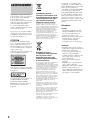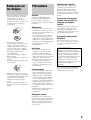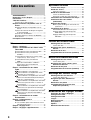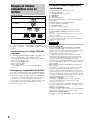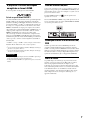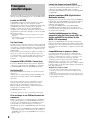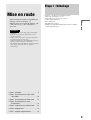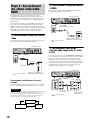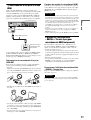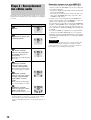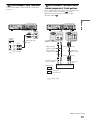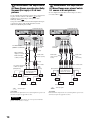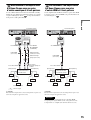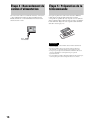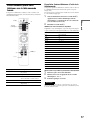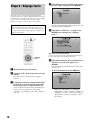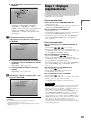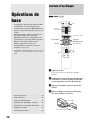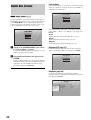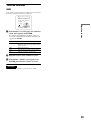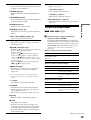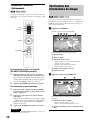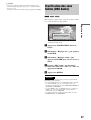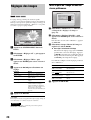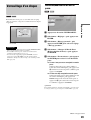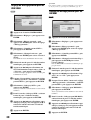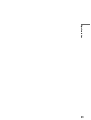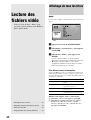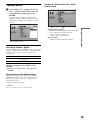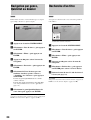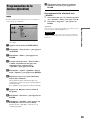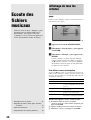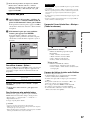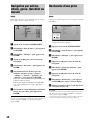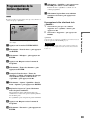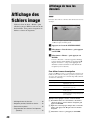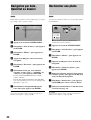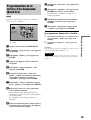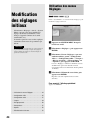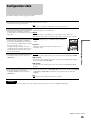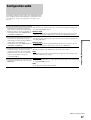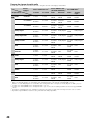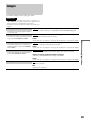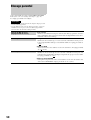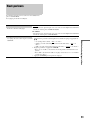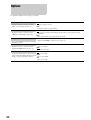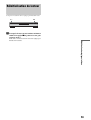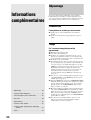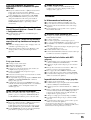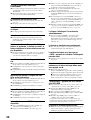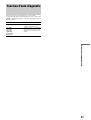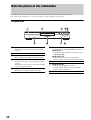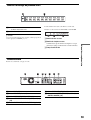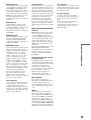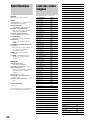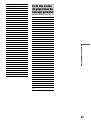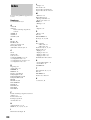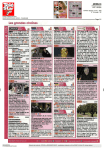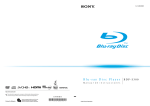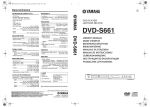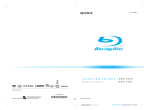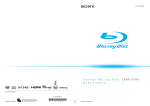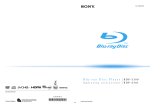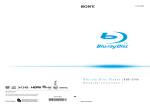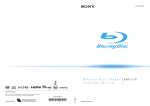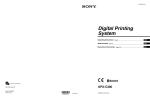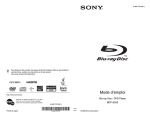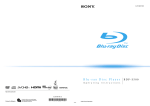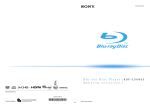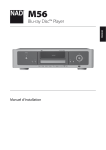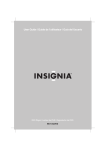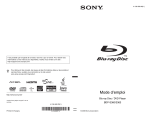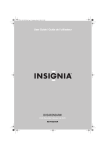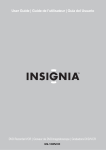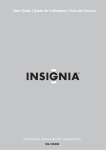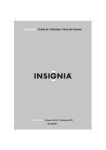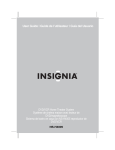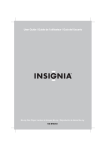Download Blu-ray Disc Player BDP-S300
Transcript
3-214-800-23(1) Blu-ray Disc Player M o d e TM Pour découvrir des conseils, des tuyaux et des informations utiles sur les produits et services Sony, veuillez vous connecter sur le site suivant : www.sony-europe.com/myproduct. Printed in Malaysia Imprimé sur papier recyclé à 70 % ou plus avec de l’encre à base d’huile végétale sans COV (composés organiques volatils). 3-214-800-23 (1) ©2007 Sony Corporation d ’e m p l o i BDP-S300 AVERTISSEMENT Pour réduire les risques d’incendie ou d’électrocution, conservez cet appareil à l’abri de la pluie et de l’humidité. Pour prévenir les risques d’électrocution, ne pas ouvrir le boîtier. Confier la réparation de l’appareil à un technicien qualifié uniquement. Le cordon d’alimentation doit être remplacé uniquement dans un centre de service après-vente agréé. N’exposez pas la ou les piles installées dans l’appareil à une chaleur excessive, notamment les rayons directs du soleil, un appareil de chauffage, etc. ATTENTION L’utilisation d’instruments optiques avec ce produit augmente les risques de lésions oculaires. N’essayez pas de démonter le boîtier, car le faisceau laser de ce lecteur Blu-ray Disc constitue un danger pour les yeux. Confiez la réparation de l’appareil à un technicien qualifié uniquement. Cette étiquette est apposée sur le boîtier protecteur du laser à l’intérieur du boîtier de l’appareil. Cet appareil entre dans la catégorie des produits LASER de CLASSE1. L’indication CLASS 1 LASER PRODUCT se trouve sur le boîtier de protection laser à l’intérieur de l’appareil. Traitement des appareils électriques et électroniques en fin de vie (Applicable dans les pays de l’Union Européenne et aux autres pays européens disposant de systèmes de collecte sélective) Ce symbole, apposé sur le produit ou sur son emballage, indique que ce produit ne doit pas être traité avec les déchets ménagers. Il doit être remis à un point de collecte approprié pour le recyclage des équipements électriques et électroniques. En s’assurant que ce produit est bien mis au rebut de manière appropriée, vous aiderez à prévenir les conséquences négatives potentielles pour l’environnement et la santé humaine. Le recyclage des matériaux aidera à préserver les ressources naturelles. Pour toute information supplémentaire au sujet du recyclage de ce produit, vous pouvez contacter votre municipalité, votre déchetterie ou le magasin où vous avez acheté le produit. Précautions Sécurité • Cet appareil est alimenté sous 220 240 V CA, 50/60 Hz. Assurez-vous que sa tension d’alimentation est identique à la tension secteur. • Pour prévenir les risques d’incendie ou d’électrocution, ne posez pas de récipients remplis de liquide (notamment un vase) sur l’appareil. Installation Elimination des piles et accumulateurs usagés (Applicable dans les pays de l’Union Européenne et aux autres pays européens disposant de systèmes de collecte sélective) Ce symbole, apposé sur les piles et accumulateurs ou sur les emballages, indique que les piles et accumulateurs fournis avec ce produit ne doivent pas être traités comme de simples déchets ménagers. En vous assurant que ces piles et accumulateurs sont mis au rebut de façon appropriée, vous participez activement à la prévention des conséquences négatives que leur mauvais traitement pourrait provoquer sur l’environnement et sur la santé humaine. Le recyclage des matériaux contribue par ailleurs à la préservation des ressources naturelles. Pour les produits qui pour des raisons de sécurité, de performance ou d’intégrité de données nécessitent une connexion permanente à une pile ou à un accumulateur, il conviendra de vous rapprocher d’un service technique qualifié pour effectuer son remplacement. En rapportant votre appareil électrique en fin de vie à un point de collecte approprié vous vous assurez que la pile ou l’accumulateur incorporé sera traitée correctement. Pour tous les autres cas de figure et afin d’enlever les piles ou accumulateurs en toute sécurité de votre appareil, reportez-vous au manuel d’utilisation. Rapporter les piles ou accumulateurs usagés au point de collecte approprié pour le recyclage. Pour toute information complémentaire au sujet du recyclage de ce produit ou des piles et accumulateurs, vous pouvez contacter votre municipalité, votre déchetterie locale ou le point de vente où vous avez acheté ce produit. 2 Le fabricant de ce produit est Sony Corporation, 1-7-1 Konan Minato-ku Tokyo, 108-0075 Japon. Le représentant autorisé pour les questions de compatibilité électromagnétique (EMC) et la sécurité des produits est Sony Deutschland GmbH, Hedelfinger Strasse 61, 70327 Stuttgart, Allemagne. Pour toute question relative au SAV ou à la garantie, merci de bien vouloir vous référer aux coordonnées contenues dans les documents relatifs au SAV ou la garantie. • N’installez pas l’appareil en position inclinée. Il est conçu pour fonctionner à l’horizontale exclusivement. • Conservez l’appareil et les disques éloignés des appareils équipés d’aimants puissants, comme un four à micro-ondes ou des enceintes de grandes dimensions. • Ne posez pas d’objets lourds sur l’appareil. • N’installez pas cet appareil dans un espace confiné comme une bibliothèque ou une armoire similaire. • Installez cet appareil de façon à pouvoir débrancher immédiatement le câble d’alimentation principale de la prise murale en cas de problème. Remarques sur les disques • Pour que les disques restent propres, tenez-les par les bords. Ne touchez jamais la surface des disques. Si le disque est rayé ou couvert de poussière ou de traces de doigts, il est possible qu’il ne fonctionne pas correctement. Précautions Sécurité Si un objet ou du liquide pénètre à l’intérieur du boîtier, débranchez le lecteur et faites-le vérifier par un technicien qualifié avant de le remettre en marche. Alimentation • N’exposez pas les disques au rayonnement direct du soleil ou à des sources de chaleur telles que des conduites d’air chaud, et ne les laissez pas dans un véhicule garé en plein soleil, car la température à l’intérieur de l’habitacle peut augmenter considérablement. • Après avoir lu un disque, rangez-le dans son boîtier. • Nettoyez le disque avec un chiffon de nettoyage. Essuyez le disque en partant du centre vers l’extérieur. • Le lecteur n’est pas déconnecté de l’alimentation secteur tant qu’il reste branché à la prise murale, même s’il a été mis hors tension. • Si vous prévoyez de ne pas utiliser le lecteur pendant une longue période, débranchez-le de la prise murale. Pour débrancher le cordon d’alimentation, tirez dessus en le saisissant par la fiche. Ne tirez jamais sur le cordon proprement dit. Nettoyez le boîtier, le panneau et les commandes avec un chiffon doux légèrement imbibé d’une solution détergente neutre. N’utilisez pas de tampons abrasifs, de poudre à récurer ou de solvants tels que de l’alcool ou de la benzine. À propos du nettoyage des disques et des produits de nettoyage des disques/ lentilles N’utilisez pas de disques de nettoyage ou de produits de nettoyage de disque/ lentille (qu’ils soient liquides ou en vaporisateur). Ils peuvent altérer le bon fonctionnement de l’appareil. À propos du remplacement des pièces En cas de réparation de ce lecteur, les pièces réparées peuvent être conservées en vue de leur réutilisation ou de leur recyclage. Installation AVIS IMPORTANT • Pour éviter une surchauffe interne, installez le lecteur dans un endroit offrant une ventilation suffisante. • Ne placez pas le lecteur sur une surface molle comme un tapis car ceci pourrait obstruer les orifices d’aération. • Protégez le lecteur contre les chocs et ne l’installez pas à proximité de sources de chaleur, dans un endroit poussiéreux ou soumis aux rayons directs du soleil. Attention : Ce lecteur peut maintenir indéfiniment une image fixe ou un menu à l’écran d’un téléviseur. Si une image vidéo fixe ou un menu reste affiché à l’écran du téléviseur pendant une période prolongée, ce dernier peut subir des dommages irréversibles. Les écrans plasma et les téléviseurs à projection sont particulièrement sensibles à ce phénomène. Fonctionnement • N’utilisez pas de solvants, tels que de la benzine, des diluants, des nettoyants pour disque/lentille disponibles dans le commerce ou des vaporisateurs antistatiques destinés aux disques vinyle. • Si vous avez imprimé l’étiquette du disque, laissez-la sécher avant de lire le disque. Nettoyage de l’appareil • Si le lecteur est déplacé d’un endroit frais à un endroit chaud ou s’il est déplacé dans une pièce très humide, l’humidité peut se condenser sur les lentilles à l’intérieur du lecteur. Dans ce cas, le lecteur risque de ne plus fonctionner correctement. Retirez alors le disque et laissez le lecteur sous tension pendant environ une demiheure jusqu’à complète évaporation de l’humidité. • Retirez le disque avant de déplacer le lecteur. Sinon, il risque d’être endommagé. En cas de questions ou de problèmes à propos de votre lecteur, contactez votre revendeur Sony le plus proche. Réglage du volume N’augmentez pas le volume lors de l’écoute d’un passage présentant un très faible niveau d’entrée ou sans signal audio. Ceci pourrait endommager les enceintes lors d’un passage de niveau sonore de crête. 3 Table des matières Opérations de base Lecture d’un disque ..........................................20 Guide des écrans ...............................................22 Saisie de caractères ..........................................23 Guide de la télécommande ..............................24 AVERTISSEMENT ................................................2 Remarques sur les disques ..............................3 Précautions ...........................................................3 Table des matières ..............................................4 À propos de ce mode d’emploi ............................5 Disques et fichiers compatibles avec ce lecteur ................................................................6 Exemples de disques incompatibles avec le lecteur ............................................................6 À propos de la lecture des disques enregistrés au format AVCHD ..........................................7 Code de zone des BD/DVD .................................7 Remarque relative à la lecture des BD/DVD .......7 Droits d’auteur .....................................................7 Principales caractéristiques .............................8 Lecture en différents modes ..............................25 Recherche à l’aide de la télécommande ............26 Vérification des Informations du disque .....26 Clarification des sons faibles (DRC Audio) ...................................................27 Réglages des images ........................................28 Mise au point de l’image en fonction de vos préférences ..................................................28 Verrouillage d’un disque ..................................29 Définition/modification du mot de passe ............29 Réglage du Blocage parental pour les DVD VIDEO .................................................30 Réglage du Blocage parental pour les BD-ROM .......................................................30 Lecture des fichiers vidéo Mise en route Étape 1 : Déballage ..............................................9 Étape 2 : Raccordement des câbles vidéo/ câble HDMI .....................................................10 A Raccordement à une prise d’entrée vidéo ....10 B Raccordement à une prise d’entrée S VIDEO .......................................................10 C Raccordement à des prises d’entrée vidéo composante (Y, PB/CB, PR/CR) .....................10 D Raccordement à une prise d’entrée HDMI ............................................................11 À propos des fonctionnalités « BRAVIA » Theatre Sync (pour raccordements HDMI uniquement) .......................................11 Étape 3 : Raccordement des câbles audio ................................................................12 Raccordement à votre téléviseur ..............13 Raccordement à un amplificateur stéréo (récepteur) et 2 haut-parleurs ......................13 Raccordement à un amplificateur A/V Home Cinema avec décodeur Dolby Surround (Pro Logic) et 3 à 6 haut-parleurs ........................14 D-1 Raccordement à un amplificateur A/V Home Cinema avec prises d’entrée 5.1 canaux et 6 haut-parleurs .............................................14 D-2 Raccordement à un amplificateur A/V Home Cinema avec une prise d’entrée numérique et 6 haut-parleurs .........................................15 D-3 Raccordement à un amplificateur A/V Home Cinema avec une prise d’entrée HDMI et 8 haut-parleurs .............................................15 Étape 4 : Raccordement du cordon d’alimentation ................................................16 Étape 5 : Préparation de la télécommande ...............................................16 Si vous souhaitez piloter votre téléviseur avec la télécommande fournie ..................................17 Étape 6 : Réglage facile ....................................18 Étape 7 : Réglages supplémentaires ............19 4 Affichage de tous les titres .............................32 Lecture d’un titre ................................................33 Navigation par genre, Quicklist ou dossier ............................................................34 Recherche d’un titre ..........................................34 Programmation de la lecture (Quicklist) ......35 Ecoute des fichiers musicaux Affichage de tous les artistes .........................36 Lecture d’une piste ............................................37 Navigation par artiste, album, genre, Quicklist ou dossier ....................................38 Recherche d’une piste ......................................38 Programmation de la lecture (Quicklist) ......39 Affichage des fichiers image Affichage de tous les dossiers .......................40 Lecture d’un diaporama .....................................41 Navigation par date, Quicklist ou dossier ............................................................42 Rechercher une photo ......................................42 Programmation de la lecture d’un diaporama (Quicklist) ..................................43 Modification des réglages initiaux Utilisation des menus Réglages ....................44 Configuration vidéo ...........................................45 Configuration audio ..........................................47 Langue ..................................................................49 Blocage parental ................................................50 Haut-parleurs ......................................................51 Options .................................................................52 Réinitialisation du lecteur ................................53 Informations complémentaires Dépannage .......................................................... 54 Fonction d’auto-diagnostic ............................ 57 Index des pièces et des commandes ........... 58 Panneau avant .................................................. 58 Fenêtre d’affichage du panneau avant .............. 59 Panneau arrière ................................................ 59 Glossaire ............................................................. 60 Spécifications ..................................................... 62 Liste des codes langues ................................. 62 Liste des codes de pays/zones de blocage parental ......................................................... 63 Index ..................................................................... 64 À propos de ce mode d’emploi Les directives de ce mode d’emploi décrivent les commandes de la télécommande. Vous pouvez également utiliser les commandes présentes sur le lecteur si leur nom est identique ou similaire à celui indiqué sur la télécommande. La signification des icônes utilisées dans ce mode d’emploi est expliquée ci-dessous : Icône Signification BD Fonctions disponibles pour les BD-ROM et les BD-RE/BD-R*1, y compris les disques DL. DVD Fonctions disponibles pour les DVD VIDEO et DVD+RW/DVD+R en mode +VR ou pour les DVD-RW/DVD-R en mode vidéo, y compris pour les disques 8 cm. DATA DVD Fonctions disponibles pour les DATA DVD (DVD+RW/DVD+R/DVD-RW/ DVD-R comportant des fichiers vidéo MPEG-2 PS, des plages audio MP3*2 et des fichiers image JPEG). Fonctions disponibles pour les CD audio ou CD-R/CD-RW au format CD audio. *1 BD-RE/BD-R en mode BDMV uniquement. *2 MP3 (MPEG-1 Audio Layer III) est un format standard de compression des données audio défini par l’ISO (International Organization for Standardization)/IEC (International Electrotechnical Commission) MPEG. Remarque Les illustrations de menus à l’écran utilisées dans ce mode d’emploi peuvent être différentes des graphismes affichés sur l’écran de votre téléviseur. 5 Disques et fichiers compatibles avec ce lecteur Format de disque Blu-ray Disc DVD VIDEO Exemples de disques incompatibles avec le lecteur Le lecteur ne peut pas lire les disques suivants : • Les BD avec cartouche. • Les DVD-RW/DVD-R en mode VR. • Les DVD-RAM. • Les HD DVD. • Les disques DVD Audio. • DATA CD (CD-R/CD-RW d’un format différent du format de CD musical). • CD-ROM enregistrés au format PHOTO CD. • Section de données des CD-Extra. • Les VCD/Super VCD. • Couche HD des Super Audio CD. DVD-RW/-R DVD+RW/+R CD « Blu-ray Disc » est une marque. Les logos « Blu-ray Disc », « DVD+RW », « DVD-RW », « DVD+R », « DVD-R », « DVD VIDEO » et « CD » sont des marques. Formats de fichier pris en charge (DATA DVD uniquement) Les DVD+RW/DVD-RW/DVD+R/DVD-R sont désignés sous le nom de « DATA DVD » dans ce manuel lorsqu’ils contiennent des fichiers susceptibles d’être lus. Les formats de fichiers suivants sont pris en charge : • Fichiers de films MPEG-2 PS. • Fichiers musicaux MP3. • Fichiers image JPEG*. * Le format JPEG est conforme au format UDF (Universal Disk Format). Remarques sur la compatibilité des BD-ROM Ce lecteur prend uniquement en charge les BD-ROM Profile 1. La lecture de versions ultérieures et de BD autres que des BDROM n’est pas garantie. Comme les spécifications Blu-ray Disc sont récentes et évolutives, certains disques risquent de ne pas pouvoir être lus. Cela dépend du disque et de la version. La sortie audio varie selon la source, la prise de sortie raccordée et les paramètres audio sélectionnés. Pour plus de détails, reportez-vous à la page 48. Le lecteur ne peut pas non plus lire les disques suivants : • Les BD-ROM/DVD VIDEO possédant un code de zone différent. • Un disques de forme non standard (en forme de carte ou de cœur, par exemple). • Un disque recouvert de papier ou d’autocollants. • Un disque portant des traces de colle provenant d’un ruban adhésif ou d’un autocollant. Remarques • Remarques sur les BD-RE/BD-R, DVD+RW/DVD+R, DVD-RW/ DVD-R ou CD-R/CD-RW Certains BD-RE/BD-R, DVD+RW/DVD+R, DVD-RW/ DVD-R ou CD-R/CD-RW ne peuvent pas être lus sur ce lecteur à cause de la qualité de l’enregistrement ou de l’état du disque, ou encore des caractéristiques de l’appareil d’enregistrement et du logiciel de création. Le DVD ne peut pas être lu s’il n’a pas été correctement finalisé. Pour plus d’informations, reportez-vous au mode d’emploi de l’appareil d’enregistrement. Veuillez noter que certaines fonctions de lecture risquent de ne pas être disponibles avec certains DVD+RW/DVD+R, même s’ils ont été correctement finalisés. Dans ce cas, visualisez le disque en lecture normale. • Disques audio encodés par des technologies de protection des droits d’auteur Cet appareil est conçu pour la lecture des disques conformes à la norme Compact Disc (CD). Dernièrement, certaines maisons de disques ont lancé sur le marché divers types de disques audio encodés selon des technologies de protection des droits d’auteur. Notez que, parmi ces types de disques, certains ne sont pas conformes à la norme CD. La lecture de ces disques peut alors être impossible avec cet appareil. • Remarque sur les DualDiscs Un DualDisc est un disque double face qui comporte les données d’un DVD sur une face et des données audio numériques sur l’autre face. La face du contenu audio des DualDiscs n’étant pas conforme à la norme Compact Disc (CD), la lecture de ces disques sur cet appareil n’est pas garantie. • Remarque sur les DVD double couche La lecture des images et du son risque d’être momentanément interrompue lors du passage d’une couche à l’autre. • Remarque sur les BD-RE / BD-R 8 cm La lecture de certains BD-RE / BD-R 8 cm est impossible sur ce lecteur. 6 À propos de la lecture des disques enregistrés au format AVCHD Le lecteur peut lire les disques au format AVCHD. TM Qu’est-ce que le format AVCHD ? Le format AVCHD est un format de caméscope numérique haute définition utilisé pour enregistrer sur DVD des signaux SD (Définition standard) ou HD (Haute Définition) conformes à la spécification 1080i*1 ou 720p*2 en appliquant une technologie de codage avec compression efficace des données. Le format MPEG-4 AVC/H.264 est adopté pour compresser les données vidéo tandis que le système Dolby Digital ou PCM linéaire est employé pour la compression des données audio. Le format MPEG-4 AVC/H.264 peut compresser les images plus efficacement que le format conventionnel de compression des images. Le format MPEG-4 AVC/H.264 permet d’enregistrer sur DVD un signal vidéo haute définition (HD) provenant d’un caméscope vidéo, comme le serait un signal TV de définition standard (SD). « AVCHD » et le logo « AVCHD » sont des marques commerciales de Matsushita Electric Industrial Co., Ltd. et Sony Corporation. *1 Une spécification haute définition qui utilise 1080 lignes de balayage effectives et le système entrelacé. *2 Une spécification haute définition qui utilise 720 lignes de balayage effectives et le système progressif. Code de zone des BD/DVD Votre lecteur est identifié par un code de zone indiqué à l’arrière de l’appareil et il ne peut lire que les BD-ROM/DVD VIDEO (lecture seule) identifiés par un code de zone identique. Ce système sert à la protection des droits d’auteur. Les DVD VIDEO identifiés par reproduits sur ce lecteur. ALL peuvent également être Selon les BD-ROM/DVD VIDEO, il est possible qu’aucun code de zone ne soit indiqué, même si la lecture du BD-ROM/DVD VIDEO est restreinte par les limites de zone. COMPONENT VIDEO OUT VIDEO OUT DIGITAL OUT PB/CB HDMI OUT PR/CR S VIDEO PCM/DTS/DOLBY DIGITAL COAXIAL OPTICAL 5.1CH OUTPUT AUDIO OUT Y VIDEO AC IN FRONT L L R R REAR CENTER WOOFER Remarque relative à la lecture des BD/ DVD Certaines opérations de lecture de BD/DVD peuvent être configurées intentionnellement par les éditeurs de logiciels. Comme ce lecteur peut lire les BD/DVD en fonction du contenu du disque conçu par l’éditeur du logiciel, il se peut que certaines fonctions de lecture ne soient pas disponibles. Reportez-vous également aux instructions qui accompagnent les BD/DVD. Remarques • Il est possible que certains disques au format AVCHD ne puissent pas être lus. Cela dépend de l’état de l’enregistrement. • La disque au format AVCHD ne sera pas lu s’il na pas été correctement finalisé. Droits d’auteur Ce produit intègre une technologie de protection des droits d’auteur couverte par des brevets des Etats-Unis et d’autres droits sur la propriété intellectuelle. L’emploi de cette technologie de protection des droits d’auteur doit faire l’objet d’une autorisation par Macrovision et est exclusivement destiné à une utilisation dans le cercle familial et à d’autres fins de visionnage limitées, sauf autorisation de Macrovision. Toute étude d’ingénierie inverse, ainsi que le démontage de cet appareil sont interdits. 7 Principales caractéristiques Le lecteur prend en charge les fichiers au format AVCHD. Il s’agit d’enregistrements haute définition réalisés sur des caméscopes compatibles AVCHD. Ainsi, vos archives personnelles haute définition peuvent être lues immédiatement en qualité HD. Profitez de la qualité du son et de l’image haute définition (HD) ainsi que de la fonction bibliothèque de ce lecteur Blu-ray Disc. Interface numérique HDMI (High-Definition Multimedia Interface) Lecture des BD-ROM Lorsqu’il est raccordé à un écran équipé d’une prise HDMI par l’intermédiaire d’un câble HDMI, le lecteur peut reproduire les signaux audio multicanaux et vidéo SD à HD, sous forme numérique sans dégradation. La spécification HDMI prend en charge HDCP (Highbandwidth Digital Content Protection), une technologie de protection contre la copie qui intègre une technologie de codage des signaux vidéo numériques. Le BD-ROM est un format de disque optique de la nouvelle génération de l’ère HD. Avec une capacité de stockage impressionnante comprise entre 25 et 50 GB (soit cinq fois plus qu’un DVD) et une vitesse de transfert élevée atteignant 54 Mbps, ce format offre une image de qualité HD sans compromis*1*2, l’interactivité et de la place pour du contenu supplémentaire, le tout sur un seul disque avec un son de qualité HD jusqu’à 8 canaux. *1 Un écran HD compatible est requis pour bénéficier d’une qualité identique. *2 Certains disques ne peuvent être regardés que par l’intermédiaire d’une connexion HDMI. 24p True Cinema Les films tournés à l’aide d’une caméra de cinéma comptent 24 images à la seconde. Comme les téléviseurs conventionnels (tant ceux à tube qu’à écran plat) affichent les images à un intervalle de 1/60 ou 1/50 seconde, les 24 images ne s’affichent pas à un rythme régulier. Lorsqu’il est raccordé à un téléviseur capable de reproduire 24 images à la seconde, le lecteur affiche chaque image à 1/24 seconde d’intervalle, exactement comme lors de la prise de vue par la caméra, et reproduit ainsi fidèlement l’image cinéma d’origine. Commande HDMI («BRAVIA» Theatre Sync) La fonction «BRAVIA» Theatre Sync permet de simplement connecter des composants Sony compatibles avec la fonction Commande HDMI à l’aide d’un câble HDMI (non fourni). Application BD-J Le format BD-ROM prend en charge Java pour les fonctions interactives. « BD-J » offre des fonctionnalités pratiquement illimitées aux fournisseurs de contenu lorsqu’ils créent des BD-ROM interactifs*. Java et toutes les marques et logos contenant Java sont des marques commerciales ou des marques déposées de Sun Microsystems, Inc. aux Etats-Unis et dans d’autres pays. Esmertec et Jbed sont des marques commertciales et/ou des marques déposées de Esmertec AG. © 2000-2007 Esmertec AG * Le lecteur ne prend pas en charge le contenu BD-J téléchargeable. Prise en charge du son PCM multicanaux non compressé Utilisé conjointement avec un amplificateur AV compatible, le lecteur peut reproduire le son surround PCM linéaire jusqu’à 8 canaux*. Avec un amplificateur non compatible, le lecteur peut reproduire des signaux analogiques 5.1 canaux par l’intermédiaire de sa prise 5.1CH OUTPUT pour un son de haute qualité. * Veuillez noter que la prise DIGITAL OUT (COAXIAL ou OPTICAL) ne reproduit pas de signaux 8 canaux. Vous avez alors besoin d’un câble HDMI et d’un appareil compatible HDMI prenant en charge les signaux 8 canaux. 8 Lecture des disques au format AVCHD Fonction bibliothèque pour les fichiers enregistrés (pour les fichier image JPEG, les fichiers audio MP3 et les fichiers de film MPEG-2 PS uniquement) Dans le cas de DATA DVD créés sur d’autres enregistreurs DVD, trois navigateurs de Listes de titres distincts pour les films, la musique et les vidéos permettent de trier, de rechercher et de lire facilement les enregistrements, y compris sous la forme d’un diaporama. Compatibilité avec la norme x.v.Colour Ce lecteur prend en charge la lecture de contenus vidéo de disques enregistrés avec la technologie « x.v.Colour ». Pour regarder ce contenu vidéo avec l’espace « x.v.Colour », vous devez disposer d’un téléviseur ou d'un autre dispositif d’affichage prenant en charge la reproduction d’images vidéo utilisant la norme « x.v.Colour », et le cas échéant, la modification manuelle du réglage de l’espace couleur. Consultez le mode d’emploi de votre dispositif d’affichage pour obtenir de plus amples informations. ◆À propos de la norme x.v.Colour – x.v.Colour est un terme plus familier pour désigner la norme xvYCC proposée par Sony, et il s’agit d’une marque de Sony Corporation. – xvYCC est une norme internationale d’espace de couleur en vidéo. Cette norme peut exprimer une plage de couleurs plus large que la norme de diffusion actuelle. Étape 1 : Déballage Mise en route Remarques Mise en route Pour raccorder le lecteur et en modifier les réglages, suivez les étapes 1 à 7. Pour les prises et les noms de touches, voir « Index des pièces et des commandes » (page 58). Vérifiez si vous disposez des éléments suivants : • Câble vidéo (fiche phono × 1) (1) • Câble audio stéréo (fiche phono × 2) (1) • Cordon d’alimentation (1) • Télécommande (1) • Piles R6 (format AA) (2) • GNU License Information (Informations de licence GNU) (Anglais uniquement) (1) • Branchez correctement les câbles pour éviter tout bruit indésirable. • Reportez-vous aux modes d’emploi fournis avec les appareils à raccorder. • Vous ne pouvez pas raccorder ce lecteur à un téléviseur dépourvu d’une prise d’entrée vidéo. • Veillez à débrancher le cordon d’alimentation de tous les appareils avant d’effectuer les raccordements. • Ne comprimez pas trop les câbles de connexion. Pousser le câble contre les parois du coffret, etc. risque de l’endommager. • Étape 1 : Déballage . . . . . . . . . . . . . . . . . . . . . . 9 • Étape 2 : Raccordement des câbles vidéo/ câble HDMI . . . . . . . . . . . . . . . . . . . . . . . . 10 • Étape 3 : Raccordement des câbles audio . . . 12 • Étape 4 : Raccordement du cordon d’alimentation . . . . . . . . . . . . . . . . . . . . . . 16 • Étape 5 : Préparation de la télécommande . . . 16 • Étape 6 : Réglage facile . . . . . . . . . . . . . . . . . 18 • Étape 7 : Réglages supplémentaires. . . . . . . . 19 9 Étape 2 : Raccordement des câbles vidéo/câble HDMI Raccordez ce lecteur à votre téléviseur, projecteur ou amplificateur A/V Home Cinema à l’aide d’un câble vidéo. Sélectionnez un des schémas A à D, en fonction de la prise d’entrée de votre téléviseur, projecteur ou amplificateur A/V Home Cinema. Pour afficher les signaux progressifs 1080p sur un téléviseur, projecteur ou écran compatible équipé d’une prise d’entrée HDMI, vous devez sélectionner le schéma D. Vous pouvez utiliser le schéma C pour afficher les signaux progressifs 480p/ 576p/720p ou les signaux entrelacés 1080i sur un appareil compatible équipé de prises d’entrée vidéo composante. B Raccordement à une prise d’entrée S VIDEO Raccordez à l’aide d’un câble S VIDEO (non fourni). Vous bénéficiez d’une qualité d’image élevée. Lecteur Blu-ray Disc COMPONENT VIDEO OUT VIDEO OUT DIGITAL OUT PCM/DTS/DOLBY DIGITAL COAXIAL OPTICAL PB/CB HDMI OUT 5.1CH OUTPUT AUDIO OUT Y VIDEO AC IN PR/CR FRONT L L R R REAR CENTER S VIDEO WOOFER vers S VIDEO VIDEO OUT Câble S VIDEO (non fourni) VIDEO INPUT S VIDEO S VIDEO A Raccordement à une prise d’entrée vidéo Raccordez le câble vidéo fourni (jaune) à la prise jaune (vidéo). Vous bénéficiez d’une qualité d’image standard. Lecteur Blu-ray Disc COMPONENT VIDEO OUT VIDEO OUT DIGITAL OUT PB/CB HDMI OUT PCM/DTS/DOLBY DIGITAL COAXIAL OPTICAL PR/CR 5.1CH OUTPUT AUDIO OUT Y VIDEO AC IN FRONT L L R R S VIDEO REAR CENTER WOOFER vers VIDEO OUT VIDEO OUT VIDEO (jaune) (jaune) S VIDEO INPUT VIDEO Câble vidéo (fourni) Téléviseur, projecteur ou amplificateur A/V Home Cinema : Sens du signal C Raccordement à des prises d’entrée vidéo composante (Y, PB/CB, PR/CR) Raccordez l’appareil via les prises COMPONENT VIDEO OUT à l’aide d’un câble vidéo composante (non fourni) ou de trois câbles vidéo (non fournis) de même type et de même longueur. Vous bénéficiez d’une reproduction précise des couleurs et d’images d’excellente qualité. Vous pouvez également profiter d’images de qualité supérieure à partir de signaux progressifs 480p/576p/720p ou de signaux entrelacés 1080i, si votre téléviseur, projecteur ou amplificateur A/V Home Cinema est compatible. L AUDIO R : Sens du signal Lecteur Blu-ray Disc COMPONENT VIDEO OUT Téléviseur, projecteur ou amplificateur A/V Home Cinema VIDEO OUT DIGITAL OUT PB/CB HDMI OUT PR/CR 5.1CH OUTPUT AUDIO OUT Y VIDEO AC IN PCM/DTS/DOLBY DIGITAL COAXIAL OPTICAL FRONT L L R R S VIDEO Raccordement à un téléviseur à écran 4:3 standard En fonction du disque, il est possible que l’image ne s’adapte pas à votre écran. Pour modifier le format d’écran, voir page 45. COMPONENT VIDEO OUT Remarque Magnétoscope Lecteur Blu-ray Disc 10 Téléviseur Raccorder directement CENTER WOOFER (vert) vers COMPONENT VIDEO OUT (vert) (bleu) (bleu) (rouge) (rouge) COMPONENT VIDEO IN Y Y PB/CB PB/CB PR/CR Ne raccordez pas un magnétoscope, par exemple, entre votre téléviseur et le lecteur. Si vous acheminez les signaux du lecteur via le magnétoscope, vous risquez de ne pas obtenir une image nette sur l’écran du téléviseur. Si votre téléviseur ne dispose que d’une seule prise d’entrée audio/vidéo, raccordez le lecteur à cette prise. REAR Câble vidéo composante (non fourni) : Sens du signal PR/CR Téléviseur, projecteur ou amplificateur A/V Home Cinema D Raccordement à une prise d’entrée HDMI Utilisez un câble HDMI Sony certifié (non fourni) pour bénéficier d’une image et d’un son numériques de haute qualité via la prise HDMI OUT. Vous profitez d’images de qualité supérieure à partir de signaux 480p/576p/1080i ou 1080p (lla qualité de sortie la plus élevée du lecteur), si votre téléviseur, projecteur ou amplificateur A/V Home Cinema est compatible. DIGITAL OUT PB/CB HDMI OUT PCM/DTS/DOLBY DIGITAL COAXIAL OPTICAL PR/CR S VIDEO HDMI OUT 5.1CH OUTPUT AUDIO OUT Y VIDEO AC IN FRONT L L R R REAR CENTER WOOFER vers HDMI OUT Câble HDMI (non fourni) Une fois le lecteur sous tension, le voyant HD sur le panneau avant s’allume lors de la reproduction de signaux vidéo 720p/ 1080i/1080p. Le voyant HDMI s’allume lorsqu’un appareil HDMI est raccordé. Remarques • Les utilisateurs doivent tenir compte du fait que tous les téléviseurs haute définition ne sont pas entièrement compatibles avec ce produit et risquent de provoquer l’affichage d’artéfacts dans l’image. En cas de problème avec des images à balayage progressif 480/576/720/1080, nous recommandons à l’utilisateur de basculer vers la sortie possédant la « définition standard ». Pour toute question relative à la compatibilité de votre téléviseur avec ce modèle de lecteur Blu-ray Disc 480p/576p/720p/1080p, contactez notre centre de service clientèle. • Si l’image n’est pas claire, naturelle ou si elle ne vous satisfait pas, modifiez la résolution de sortie vidéo en appuyant sur VIDEO FORMAT (page 46). • Veillez à utiliser uniquement un câble HDMI portant le logo HDMI. Mise en route Lecteur Blu-ray Disc COMPONENT VIDEO OUT VIDEO OUT À propos des voyants de raccordement HDMI À propos des fonctionnalités « BRAVIA » Theatre Sync (pour raccordements HDMI uniquement) Téléviseur, projecteur ou amplificateur A/V Home Cinema HDMI IN Ce lecteur Blu-ray Disc intègre la technologie HDMI™ (HighDefinition Multimedia Interface). HDMI, le logo HDMI et High-Definition Multimedia Interface sont des marques ou des marques déposées de HDMI Licensing LLC. Remarques sur le raccordement de la prise HDMI OUT Respectez les prescriptions suivantes, car toute manipulation erronée risque d’endommager la prise HDMI OUT et le connecteur. • Alignez précisément la prise HDMI OUT à l’arrière du lecteur et le connecteur HDMI en vérifiant leurs formes. Assurez-vous que le connecteur n’est pas à l’envers ou incliné. En connectant des composants Sony compatibles avec la fonction Commande HDMI à l’aide d’un câble HDMI (non fourni), le fonctionnement est simplifié comme ci-dessous : • Lecture une touche (page 21) Vous pouvez mettre sous tension le lecteur et le téléviseur/ récepteur AV, régler l’entrée du téléviseur/récepteur AV sur le lecteur et démarrer la lecture en appuyant simplement sur la touche H. • Mise hors tension du système Si vous mettez le téléviseur hors tension à l’aide de la touche POWER de sa télécommande, les composants HDMI compatibles sont automatiquement mis hors tension. Pour préparer l’utilisation des fonctionnalités « BRAVIA » Theatre Sync Réglez « Commande HDMI » parmi les réglages de « Options » sur « Oui » (page 52). Remarque MI HDUT O MI HDUT O En fonction du composant connecté, la fonction Commande HDMI risque de ne pas fonctionner. Reportez-vous au mode d’emploi fourni avec le composant. • N’oubliez pas de débrancher le câble HDMI avant de déplacer le lecteur. • Si vous placez le lecteur sur le coffret alors que le câble HDMI est connecté, n’exercez pas une pression exagérée sur la paroi du coffret. Cela risquerait d’endommager la prise HDMI OUT ou le câble HDMI. • Lors de la connexion ou de la déconnexion, ne vissez pas et ne tournez pas le connecteur HDMI. 11 Étape 3 : Raccordement des câbles audio Sélectionnez le raccordement le mieux adapté à votre système. Veillez à lire les instructions des composants que vous souhaitez raccorder. Raccordement Votre configuration Téléviseur Amplificateur (récepteur) stéréo et deux haut-parleurs Remarques à propos de la prise HDMI OUT • Si vous connectez le lecteur à un amplificateur A/V Home Cinema à l’aide d’un câble HDMI, vous devez effectuer l’une des opérations suivantes : – Raccordez l’amplificateur A/V Home Cinema à un téléviseur à l’aide du câble HDMI. – Raccordez le lecteur au téléviseur à l’aide d’un câble vidéo autre qu’un câble HDMI (câble vidéo composante, câble S VIDEO ou câble vidéo). • Lorsque vous raccordez l’appareil à la prise HDMI OUT, alignez soigneusement le connecteur HDMI avec la prise. Ne pliez pas et ne comprimez pas le câble HDMI. • Si vous changez de composant raccordé à la prise HDMI OUT, modifiez « Audio (HDMI) » dans « Configuration audio » afin que ce réglage correspondre au nouveau composant (page 47). Le lecteur stocke les paramètres HDMI pour cinq composants maximum. • La connexion HDMI est compatible avec les signaux PCM 2 canaux (48 à 192 kHz, 16/20/24 bits) et avec les signaux PCM 6 à 8 canaux (48 à 96 kHz, 16/20/24 bits), outre le flux de bits Dolby Digital et DTS (signaux 5.1 canaux jusqu’à 96 kHz, 16/20/24 bits). Remarque Si vous raccordez un appareil qui n’est pas conforme au signal audio sélectionné, un bruit de forte amplitude est reproduit par les hautparleurs (ou aucun son n’est reproduit), ce qui risque d’entraîner des lésions auditives ou d’endommager les haut-parleurs. Amplificateur A/V Home Cinema avec décodeur Dolby*1 Surround (Pro Logic) et 3 à 6 haut-parleurs • Effets Surround : Dolby Surround (Pro Logic) D-1 Amplificateur A/V Home Cinema avec prises d’entrée 5.1 canaux et 6 haut-parleurs • Effets Surround : Dolby Digital (5.1 canaux), DTS (5.1 canaux) D-2 Amplificateur A/V Home Cinema avec une prise d’entrée numérique et décodeur Dolby Digital ou DTS*2 et 6 hautparleurs • Effets Surround : Dolby Digital (5.1 canaux), DTS (5.1 canaux) D-3 Amplificateur A/V Home Cinema avec une prise d’entrée HDMI et 8 haut-parleurs • Effets Surround : PCM 8 canaux *1 Fabriqué sous licence de Dolby Laboratories. Les termes « Dolby » et « Pro Logic » , ainsi que le sigle double D sont des marques commerciales de Dolby Laboratories. *2 « DTS » et « DTS Digital Surround » sont des marques déposées de DTS, Inc. 12 Raccordement à votre téléviseur Ce raccordement utilise les haut-parleurs de votre téléviseur pour le son. Raccordement à un amplificateur stéréo (récepteur) et 2 haut-parleurs Si votre amplificateur stéréo (récepteur) dispose uniquement de prises d’entrées audio L et R, utilisez B-1 . Si votre amplificateur (récepteur) dispose d’une prise d’entrée numérique, utilisez B-2 . Lecteur Blu-ray Disc DIGITAL OUT PB/CB HDMI OUT PR/CR 5.1CH OUTPUT AUDIO OUT Y VIDEO AC IN COMPONENT VIDEO OUT PCM/DTS/DOLBY DIGITAL COAXIAL OPTICAL VIDEO OUT FRONT L L R R REAR CENTER DIGITAL OUT PB/CB S VIDEO HDMI OUT PCM/DTS/DOLBY DIGITAL COAXIAL OPTICAL PR/CR WOOFER 5.1CH OUTPUT AUDIO OUT Y VIDEO AC IN FRONT L L R R REAR S VIDEO vers AUDIO OUT L/R (blanc) AUDIO OUT L B-2 CENTER WOOFER B-1 DIGITAL OUT Mise en route Lecteur Blu-ray Disc COMPONENT VIDEO OUT VIDEO OUT AUDIO OUT PCM/DTS/DOLBY DIGITAL COAXIAL OPTICAL L R R (rouge) Téléviseur INPUT Câble audio stéréo (fourni) VIDEO vers AUDIO OUT L/R vers DIGITAL OUT (COAXIAL ou OPTICAL) (blanc) L AUDIO (rouge) R : Sens du signal (blanc) Câble numérique optique (non fourni) ou Câble audio stéréo (fourni) Câble numérique coaxial (non fourni) (blanc) vers l’entrée numérique coaxiale ou optique [Haut-parleurs] (rouge) (rouge) vers l’entrée audio Amplificateur stéréo (récepteur) Avant (G) Avant (D) : Sens du signal ,Suite à la page suivante 13 Raccordement à un amplificateur A/V Home Cinema avec décodeur Dolby Surround (Pro Logic) et 3 à 6 hautparleurs Si votre amplificateur A/V Home Cinema dispose uniquement de prises d’entrées audio L et R, utilisez C-1 . Si votre amplificateur (récepteur) dispose d’une prise d’entrée numérique, utilisez C-2 . Vous pouvez bénéficier d’effets surround uniquement lorsque vous lisez des disques audio Dolby Surround ou audio multicanaux (Dolby Digital ou DTS). Raccordement à un amplificateur A/V Home Cinema avec prises d’entrée 5.1 canaux et 6 haut-parleurs D-1 Si votre amplificateur A/V Home Cinema dispose d’entrées 5.1 canaux, utilisez D-1 . Lecteur Blu-ray Disc Lecteur Blu-ray Disc COMPONENT VIDEO OUT COMPONENT VIDEO OUT VIDEO OUT Y DIGITAL OUT VIDEO AC IN PB/CB HDMI OUT PCM/DTS/DOLBY DIGITAL COAXIAL OPTICAL PR/CR FRONT REAR R R PR/CR C-1 DIGITAL OUT FRONT L L R R S VIDEO WOOFER PCM/DTS/DOLBY DIGITAL COAXIAL OPTICAL DIGITAL OUT PCM/DTS/DOLBY DIGITAL COAXIAL OPTICAL PB/CB HDMI OUT 5.1CH OUTPUT AUDIO OUT Y VIDEO AC IN S VIDEO C-2 CENTER L L VIDEO OUT 5.1CH OUTPUT AUDIO OUT D-1 AUDIO OUT REAR CENTER WOOFER 5.1CH OUTPUT FRONT L REAR CENTER L R R WOOFER vers DIGITAL OUT (COAXIAL ou OPTICAL) vers AUDIO OUT L/R (blanc) Câble numérique optique (non fourni) (rouge) ou Câble audio stéréo (fourni) Câble numérique coaxial (non fourni) (blanc) Amplificateur A/V Home Cinema doté d’un décodeur vers l’entrée audio [Hautparleurs] Avant (D) Arrière (G) Arrière (D) Centre Caisson de graves Avant (G) Arrière (mono) : Sens du signal z Conseil Pour déterminer l’emplacement correct des haut-parleurs, reportez-vous aux modes d’emploi des appareils raccordés. Remarque Si vous raccordez 6 haut-parleurs, vous n’avez pas besoin du hautparleur « Arrière (mono) » ci-dessus. 14 Câble audio stéréo (un est fourni) Câble audio mono (non fourni) (rouge) vers l’entrée numérique coaxiale ou optique [Haut-parleurs] vers 5.1CH OUTPUT vers l’entrée audio [Haut-parleurs] Amplificateur A/V Home Cinema avec entrées 5.1 canaux [Haut-parleurs] Arrière (G) Arrière (D) Caisson de graves Centre Avant (D) Avant (G) : Sens du signal z Conseil Pour déterminer l’emplacement correct des haut-parleurs, reportez-vous aux modes d’emploi des appareils raccordés. Raccordement à un amplificateur A/V Home Cinema avec une prise d’entrée numérique et 6 haut-parleurs Raccordement à un amplificateur A/V Home Cinema avec une prise d’entrée HDMI et 8 haut-parleurs Si vous souhaitez utiliser la fonction décodeur DTS ou Dolby Digital sur votre amplificateur A/V Home Cinema, raccordez-le à sa prise numérique à l’aide de D-2 . Vous pouvez bénéficier d’une présence audio plus réaliste. Si votre amplificateur A/V Home Cinema accepte l’entrée PCM 8 canaux avec une connexion HDMI, vous pouvez bénéficier du son surround grâce à D-3 . D-2 D-3 Lecteur Blu-ray Disc Y DIGITAL OUT VIDEO AC IN PB/CB HDMI OUT COMPONENT VIDEO OUT PCM/DTS/DOLBY DIGITAL COAXIAL OPTICAL 5.1CH OUTPUT AUDIO OUT FRONT L L R R CENTER S VIDEO HDMI OUT DIGITAL OUT PCM/DTS/DOLBY DIGITAL COAXIAL OPTICAL PR/CR WOOFER 5.1CH OUTPUT AUDIO OUT Y VIDEO AC IN PB/CB PR/CR D-2 REAR VIDEO OUT Mise en route Lecteur Blu-ray Disc COMPONENT VIDEO OUT VIDEO OUT FRONT L L R R S VIDEO REAR CENTER WOOFER D-3 DIGITAL OUT PCM/DTS/DOLBY DIGITAL COAXIAL OPTICAL HDMI OUT HDMI OUT vers HDMI OUT vers DIGITAL OUT (COAXIAL ou OPTICAL) Câble HDMI (non fourni) ou ou vers HDMI OUT Câble numérique coaxial (non fourni) Câble HDMI (non fourni) Câble numérique optique (non fourni) vers l’entrée numérique optique ou coaxiale vers l’entrée HDMI [Haut-parleurs] Amplificateur A/V Home Cinema doté d’un décodeur [Haut-parleurs] Centre Arrière (G) Arrière (D) Caisson de graves Avant (D) Avant (G) vers l’entrée HDMI [Haut-parleurs] Amplificateur A/V Home Cinema doté de sorties 8 canaux Arrière1 (G) [Haut-parleurs] Centre Caisson de graves Arrière1 (D) Arrière2 (D) Arrière2 (G) Avant (D) Avant (G) : Sens du signal z Conseil Pour déterminer l’emplacement correct des haut-parleurs, reportez-vous aux modes d’emploi des appareils raccordés. z Conseil Pour déterminer l’emplacement correct des haut-parleurs, reportez-vous aux modes d’emploi des appareils raccordés. Remarque Tous les amplificateurs A/V Home Cinema compatibles HDMI n’acceptent pas les signaux PCM 8 canaux. Voir également le mode d’emploi fourni avec l’amplificateur A/V Home Cinema raccordé. 15 Étape 4 : Raccordement du cordon d’alimentation Étape 5 : Préparation de la télécommande Une fois tous les autres raccordements effectués, connectez le cordon d’alimentation fourni à la borne AC IN du lecteur. Ensuite, branchez le cordon d’alimentation du lecteur et du téléviseur sur le secteur. Vous pouvez piloter le lecteur à l’aide de la télécommande fournie. Insérez deux piles R6 (format AA) en faisant correspondre les polarités 3 et # des piles avec les symboles situés à l’intérieur du logement des piles. Lorsque vous utilisez la télécommande, dirigez-la vers le capteur de télécommande situé sur le lecteur (page 58). AC IN vers AC IN vers le secteur Remarques • Ne conservez pas la télécommande dans un endroit extrêmement chaud ou humide. • Ne laissez s’infiltrer aucun corps étranger dans le boîtier de la télécommande, en particulier lorsque vous remplacez les piles. • N’exposez pas le capteur de télécommande à la lumière directe du soleil ou à un luminaire. Cela risquerait de provoquer un dysfonctionnement. • Si vous n’utilisez pas la télécommande pendant une période prolongée, retirez les piles pour éviter tout risque de fuite et de corrosion. 16 Si vous souhaitez piloter votre téléviseur avec la télécommande fournie Vous pouvez commander le volume, la source d’entrée et le commutateur marche/arrêt de votre téléviseur Sony à l’aide de la télécommande fournie. Pour piloter d’autres téléviseurs à l’aide de la télécommande Vous pouvez également commander le volume, la source d’entrée et le commutateur marche/arrêt de téléviseurs qui ne sont pas de marque Sony. Si votre téléviseur est répertorié dans le tableau ci-dessous, utilisez le code du fabricant approprié. Tout en maintenant enfoncée la touche TV [/1, appuyez sur les touches numériques afin de sélectionner le code fabricant de votre téléviseur (voir le tableau ci-dessous). TV \/1 Touches numériques 2 Relâchez la touche TV [/1. t DIMMER DISPLAY 1 2 3 4 5 6 7 8 ◆Numéros de code des téléviseurs compatibles Si plusieurs codes sont indiqués, essayez-les un par un, jusqu’à ce que vous trouviez celui qui fonctionne avec votre téléviseur. 9 VIDEO FORMAT CLEAR 0 AUDIO SUBTITLE RED Mise en route 1 TV ANGLE GREEN YELLOW BLUE SYSTEM MENU TOP MENU POP UP/ MENU RETURN Fabricant Numéro de code Sony 01 (par défaut) Aiwa 01 Grundig 11 Hitachi 23, 24, 72 Loewe 06, 45 Nokia 15, 16, 69, 73 Panasonic 17, 49 Philips 06, 07, 08, 23, 45, 72 Saba 12, 13, 36, 43, 74, 75 PLAY MODE PROG PROG +/– % 2 +/– En appuyant sur Vous pouvez TV [/1 Mettre votre téléviseur sous tension et hors tension. 2 +/– Régler le volume du téléviseur. t Basculer la source d’entrée du téléviseur entre le téléviseur et d’autres sources. PROG +/– Sélectionner le canal suivant et précédent. % Couper le son (pour les téléviseurs Sony uniquement). Samsung 06, 22, 23, 71, 72 Sanyo 25 Sharp 29 Telefunken 12, 13, 36, 43, 74, 75 Thomson 12, 13, 43, 74, 75 Toshiba 38 LG 06 JVC 33 ◆Pour restaurer les paramètres par défaut de la télécommande 1 2 Retirez les piles de la télécommande. 3 Patientez quelques secondes. Réinsérez-les tout en appuyant sur les touches numériques 1, 2 et 3. Remarque En fonction de l’appareil connecté, vous risquez de ne pas pouvoir piloter votre téléviseur à l’aide d’une partie ou de l’ensemble des touches de la télécommande fournie. 17 Étape 6 : Réglage facile d Sélectionnez la langue d’affichage des menus de votre choix, puis appuyez sur ENTER. Suivez les étapes ci-dessous pour régler uniquement les paramètres de base nécessaires à l’utilisation du lecteur. Si vous ne terminez pas la procédure de Réglage facile, celle-ci s’affiche chaque fois que vous mettez votre lecteur sous tension. Effectuez les réglages ci-dessous dans l’ordre suivant. Lors de la première mise sous tension Patientez environ 90 secondes avant que le lecteur ne se mette sous tension et ne lance la procédure de Réglage facile. Le temps de démarrage sera beaucoup plus court une fois le Réglage facile terminé. Cela détermine également la langue du son, des soustitres et du menu des BD/DVD. e Sélectionnez « Démarrer » et appuyez sur ENTER pour commencer le « Réglage facile ». TV "/1 DIMMER DISPLAY 1 2 4 5 6 7 8 9 CLEAR 0 3 VIDEO FORMAT AUDIO RED SYSTEM MENU SUBTITLE ANGLE GREEN YELLOW BLUE TOP MENU </M/m/,, ENTER RETURN POP UP/ MENU ◆Si l’écran ci-dessus n’apparaît pas Accédez à l’étape 6. Cet écran apparaît uniquement lorsque le lecteur est mis sous tension pour la première fois. f Sélectionnez le format de sortie vidéo pour le téléviseur raccordé, puis appuyez sur ENTER. a Mettez le téléviseur sous tension. Pour de plus amples informations sur la sortie vidéo, voir page 46. ◆ En cas d’utilisation de la prise HDMI OUT b Appuyez sur [/1 pour mettre le lecteur sous tension. Le lecteur se met sous tension après quelques instants. c Commutez le sélecteur d’entrée du téléviseur de manière à ce que le signal provenant du lecteur apparaisse à l’écran du téléviseur. Si l’écran de sélection de la langue d’affichage des menus à l’écran n’apparaît pas, sélectionnez « Démarrer » de « Réglage facile » dans « Options » (page 52). 18 Choisissez « Automatique », « 576i/480i », « 576p/480p », « 720p », « 1080i », « 1080p » ou « Identique à la source », puis passez à l’étape 8. « Format TV » à l’étape 7 est réglé sur « 16:9 » (écran large). ◆ En cas d’utilisation de prises autres que la prise HDMI OUT Étape 7 : Réglages supplémentaires Les paramètres et réglages suivants sont nécessaires s’ils s’appliquent à votre raccordement. Choisissez « S-Vidéo/Vidéo uniquement », « 576i/480i », « 576p/480p », « 720p », « 1080i » ou « Je ne sais pas ». Si vous choisissez « 720p » ou « 1080i », passez à l’étape 8. « Format TV » à l’étape 7 est réglé sur « 16:9 » (écran large). g Sélectionnez le format d’écran qui correspond à votre téléviseur, puis appuyez sur ENTER. ◆En cas d’utilisation de la prise HDMI OUT (Schéma D –page 11) • Sélectionnez la résolution de sortie vidéo pour votre téléviseur en appuyant sur VIDEO FORMAT (page 46). • Sélectionnez le type de sortie vidéo de la prise HDMI OUT dans « YCbCr/RVBPC (HDMI) » dans « Configuration vidéo » (page 45). Pour la connexion audio ◆En cas d’utilisation de la prise DIGITAL OUT (OPTICAL ou COAXIAL) (Raccordement B-2 , C-2 , D-2 –page 13 à 15) • Réglez « Sortie Dolby Digital » et « Sortie DTS » dans « Configuration audio » (page 47) conformément au décodeur de votre amplificateur A/V Home Cinema. Réglage facile Format TV 16:9 4:3 Select the screen aspect ratio to match your TV. Confirm SYSTEM MENU Exit ◆ Si vous possédez un téléviseur à écran large ou un téléviseur à écran 4:3 standard avec un mode écran large Sélectionnez « 16:9 » (page 45). ◆ Si vous possédez un téléviseur à écran 4:3 standard Sélectionnez « 4:3 » (page 45). h Sélectionnez « Fin de la configuration », puis appuyez sur ENTER. Réglage facile Les réglages sont terminés. Profitez de votre lecteur BD ! ◆En cas d’utilisation de la prise HDMI OUT (Raccordement HDMI de D-2 , D-3 –page 15) • Réglez « Sortie Dolby Digital » et « Sortie DTS » dans « Configuration audio » (page 47) conformément au décodeur de votre amplificateur A/V Home Cinema. • Sélectionnez la méthode de sortie audio de la prise HDMI OUT sous « Audio (HDMI) » dans « Configuration audio » (page 47). ◆En cas d’utilisation des prises AUDIO OUT (L/R) (Raccordement C-1 –page 14) • Réglez « Mixage Aval DTS » sur « Lt/Rt » dans « Configuration audio » (page 47). ◆En cas d’utilisation des prises 5.1CH OUTPUT (Raccordement D-1 –page 14) • Réglez « Mode sortie audio » sur « 5.1 canaux » dans « Hautparleurs » (page 51), puis réglez le paramètre « Configuration des enceintes » pour votre système. Remarques Fin de la configuration Retour Use ◆Si vous utilisez les prises COMPONENT VIDEO OUT (Schéma C –page 10) • Sélectionnez la résolution de sortie vidéo pour votre téléviseur en appuyant sur VIDEO FORMAT (page 46). Mise en route Pour la connexion vidéo to select then press ENTER. Confirm SYSTEM MENU Exit z Conseils • Si vous souhaitez restaurer les paramètres par défaut, voir « Réinitialisation du lecteur » (page 53). • Vous pouvez exécuter de nouveau le « Réglage facile » à partir de « Options » (page 52). • Si vous raccordez un appareil qui n’est pas conforme au signal audio sélectionné, un bruit de forte amplitude est reproduit par les hautparleurs (ou aucun son n’est reproduit), ce qui risque d’entraîner des lésions auditives ou d’endommager les haut-parleurs. • Si vous connectez l’appareil à l’aide de la prise HDMI OUT ou des prises COMPONENT VIDEO OUT et que l’image n’est pas nette, l’écran raccordé n’est peut-être pas compatible avec les signaux progressifs. Dans ce cas, raccordez-le à la prise S VIDEO ou à la prise VIDEO (schéma A ou B – voir page 10), recommencez le « Réglage facile » depuis les réglages des « Options » (page 52), puis sélectionnez « S-Vidéo/Vidéo uniquement » à l’étape 6 (page 18). Vérifiez également à nouveau si les éléments ci-dessus ne nécessitent aucun réglage supplémentaire. 19 Lecture d’un disque Opérations de base La plupart des opérations de lecture du BD sont similaires à celles du DVD. Cette section couvre la lecture de BD/DVD/CD en général, ainsi que les opérations de base du lecteur. Pour parcourir des fichiers enregistrés sur des DATA DVD*, une fonction de bibliothèque distincte est disponible. Voir également page 32 pour les films, 36 pour la musique, 40 pour les fichiers image. Pour les opérations à l’aide de la télécommande, vous trouverez une liste complète à la page 24. BD DVD TV Z Touches numériques \/1 DIMMER DISPLAY 1 2 3 4 5 6 7 8 CLEAR 0 9 VIDEO FORMAT AUDIO RED SUBTITLE ANGLE GREEN YELLOW BLUE SYSTEM MENU Touches de couleur TOP MENU SYSTEM MENU TOP MENU </M/m/,, ENTER RETURN POP UP/MENU POP UP/ MENU RETURN H * DVD+RW/DVD+R/DVD-RW/DVD-R comportant des films MPEG-2 PS, des fichiers audio MP3 ou des fichiers image JPEG. PLAY MODE X PROG x a Appuyez sur \/1. Le lecteur se met sous tension après quelques instants. b Commutez le sélecteur d’entrée du téléviseur de manière à ce que le signal provenant du lecteur apparaisse à l’écran du téléviseur. c Appuyez sur Z pour ouvrir le plateau de lecture. d Placez un disque sur le plateau de lecture, face à lire orientée vers le bas. • Lecture d’un disque . . . . . . . . . . . . . . . . . . . . 20 • Guide des écrans . . . . . . . . . . . . . . . . . . . . . . 22 • Guide de la télécommande . . . . . . . . . . . . . . . 24 • Vérification des Informations du disque . . . . . 26 • Clarification des sons faibles (DRC Audio) . . . 27 • Réglages des images . . . . . . . . . . . . . . . . . . . 28 • Verrouillage d’un disque. . . . . . . . . . . . . . . . . 29 20 Face à lire orientée vers le bas e Appuyez sur Z pour fermer le plateau de lecture. Patientez un instant jusqu’à ce que le type de disque apparaisse sur la fenêtre d’affichage du panneau avant. f Appuyez sur H pour démarrer la lecture. Pour plus d’informations sur l’utilisation de la télécommande, voir page 24. Détails X Interrompt la lecture ou redémarre la lecture à partir du même point. x Met fin à la lecture ou annule le point de reprise si elle est activée deux fois. H Démarre ou redémarre la lecture depuis le point d’arrêt précédent. g Une fois la lecture terminée, appuyez sur Z pour ouvrir le plateau de lecture. h Retirez le disque, puis appuyez à nouveau sur Z pour fermer le plateau de lecture. i Appuyez sur \/1 pour mettre le lecteur hors tension. Pour utiliser le menu du BD ou du DVD Si vous lisez un BD-ROM, DVD VIDEO ou un DVD+RW, DVD-RW (mode Vidéo), DVD+R ou DVD-R (mode Vidéo) finalisé, vous pouvez afficher le menu du disque en appuyant sur TOP MENU ou POP UP/MENU. Certains BD/DVD affichent automatiquement le menu. Quoi qu’il en soit, naviguez dans le menu à l’aide de </M/m/,, ENTER ou des touches numériques ou de couleur, comme indiqué dans les instructions du disque apparaissant à l’écran. Le menu BD est accessible sans qu’une interruption de la lecture ne soit nécessaire. • La lecture démarre depuis le début si le titre n’a pas été lu ou si le point d’arrêt précédent est annulé. • Le point d’arrêt est annulé si : – vous modifiez les réglages du lecteur ; – vous mettez le lecteur hors tension (BD-ROM et DATA DVD uniquement) ; – vous appuyez deux fois sur x ; – vous ouvrez le plateau de lecture ; – vous terminez une recherche. • Le lecteur mémorise le point d’arrêt d’un seul titre/piste/ fichier. Dans le cas d’un CD musical, la lecture reprend depuis le début de la plage. • Selon le disque, il est possible que la fonction Reprise de la lecture ne soit pas disponible. À propos de la fonction d’économiseur d’écran Pour éviter d’endommager votre dispositif d’affichage (image fantôme), une image d’économiseur d’écran apparaît si le lecteur demeure inutilisé, si aucun disque n’est inséré ou si aucun titre/ diaporama n’est affiché pendant 15 minutes. Pour annuler, appuyez sur une touche quelconque de la télécommande ou du lecteur. Opérations de base Touches Remarques à propos de la fonction Reprise de la lecture A propos de la lecture une touche (pour connexions HDMI uniquement) Par une simple pression de la touche H, le lecteur et votre téléviseur/récepteur AV se mettent automatiquement sous tension et l’entrée du téléviseur/récepteur AV bascule vers le lecteur. La lecture démarre automatiquement. Pour utiliser cette fonction, réglez « Commande HDMI » dans « Options » sur « Oui » (page 52). En outre, l’entrée du téléviseur/récepteur AV bascule automatiquement vers le lecteur dans les cas suivants : – lorsque vous appuyez sur les touches H, SYSTEM MENU, TOP MENU ou POP UP/MENU de la télécommande ; – lorsqu’un disque doté de la fonction de lecture automatique est chargé. Pour lire des BD à accès limité Si « CAN’T PLAY » apparaît sur la fenêtre d’affichage du panneau avant pour un BD-ROM, modifiez le réglage du « Contrôle parental BD » (page 30). Pour lire des DVD à accès limité Pour un DVD à accès limité, l’affichage vous invite à saisir le mot de passe. Pour le réglage « Contrôle parental DVD », voir page 30. 1 Saisissez votre mot de passe à quatre chiffres à l’aide des touches numériques. 2 Appuyez sur ENTER pour confirmer. Pour enregistrer ou modifier le mot de passe, voir page 29. 21 Guide des écrans Liste de titres Pour les DATA DVD, cet écran donne accès à la Liste de titres du type de contenu. Les trois listes de titres sont semblables et fonctionnent de la même façon. Liste de titres BD DVD DATA DVD Films Photos Lorsque l’indication « Sélectionnez un élément, puis appuyez sur ENTER » apparaît dans ce mode d’emploi, appuyez sur les touches </M/m/, de la télécommande pour sélectionner l’élément, puis appuyez au milieu de la touche d’entrée. Vous pouvez commander le lecteur comme via les écrans. Musique Access the BD-R/RE titles. Select SYSTEM MENU Exit Sélectionnez la Liste de titres que vous souhaitez visualiser, parmi « Films », « Photos » ou « Musique », puis appuyez sur ENTER. ◆Films Affiche uniquement les titres des films/vidéos (page 32). ◆Photos Affiche uniquement les fichiers image (page 40). ◆Musique Affiche uniquement les fichiers musique (page 36). a Appuyez sur SYSTEM MENU pour activer le « System Menu » ci-dessus. L’écran de démarrage du lecteur apparaît, avec des entrées vers toutes les fonctions. Réglages A/V (page 27) Règle les paramètres audio/vidéo. Sélectionnez « Réglages Vidéo » ou « Réglages Audio », puis appuyez sur ENTER. b Sélectionnez un élément, puis appuyez sur Réglages A/V ENTER. Réglages Vidéo Chaque élément donne accès aux écrans de fonction suivants. Voir les pages entre parenthèses pour les opérations. Si vous souhaitez revenir à l’écran précédent, appuyez sur RETURN. Réglages Audio Set the playback picture quality. Select SYSTEM MENU Exit Réglages (page 44) Accède aux menus Réglages permettant de modifier les paramètres du lecteur. Sélectionnez le menu Réglages concerné, puis appuyez sur ENTER. Réglages Configuration vidéo Configuration audio Langue Blocage parental Haut-parleurs Options Format TV Sortie vidéo 4:3 Format image DVD YCbCr/RVBPC(HDMI) Sortie 24p 16:9 Normal Letter Box Y, Cb, Cr Non Use to select an item, then press [RR] or ENTER. Confirm SYSTEM MENU Exit 22 Saisie de caractères DATA DVD Si un clavier à l’écran apparaît (par exemple, lors de la recherche d’un titre), saisissez les caractères comme suit. s_ B L V 2 C M W 3 ( D N X 4 ) SHFT E O Y 5 F P Z 6 G Q , 7 H R . 8 SPC DEL DONE I S : 9 J T ; 0 CLR CANCEL a Sélectionnez le caractère que vous souhaitez saisir, puis appuyez sur ENTER. Le caractère apparaît dans le champ de saisie. Si nécessaire, sélectionnez les éléments suivants, puis appuyez sur ENTER. Eléments Détails SHFT Pour basculer entre les majuscules et les minuscules. Sélectionnez cette option avant de saisir le caractère. SPC Pour insérer un espace. DEL Pour supprimer la dernière saisie de caractère. CLR Pour effacer tous les caractères saisis. Opérations de base A K U 1 _ b Répétez l’étape 1 pour terminer la saisie. c Sélectionnez « DONE », puis appuyez sur ENTER pour fermer le clavier à l’écran. Remarque Vous ne pouvez pas utiliser le jeu de caractères étendu. 23 Guide de la télécommande A Z (ouverture/fermeture) (page 20) – Pour ouvrir/fermer le plateau de lecture. TV &/1 (marche/veille) (page 17) – Pour mettre le téléviseur sous tension ou en mode attente. La section suivante présente toutes les fonctions de la télécommande. Reportez-vous à cette liste le cas échéant. B DIMMER (page 59) – Pour modifier la luminosité de la fenêtre d’affichage du panneau avant du lecteur (lorsque la fenêtre est totalement sombre, les voyants du panneau avant sont également mis hors tension et le voyant FL OFF s’allume). TV DIMMER DISPLAY 1 2 3 4 5 6 7 8 DISPLAY (page 26) – Pour afficher les informations du disque à l’écran. 9 VIDEO FORMAT 0 CLEAR AUDIO RED SUBTITLE ANGLE GREEN YELLOW BLUE SYSTEM MENU &/1 (marche/veille) (page 18) – Pour mettre le lecteur sous tension ou en mode attente. TOP MENU t (TV/vidéo) (page 17) – Pour basculer entre le téléviseur et d’autres sources. C Touches numériques (page 26) – Pour entrer le numéro du titre/chapitre, etc. CLEAR – Pour effacer le champ de saisie. D VIDEO FORMAT (page 45) – Pour modifier la résolution de sortie vidéo des prises HDMI OUT et COMPONENT VIDEO OUT. Appuyez à plusieurs reprises sur cette touche si aucune image n’apparaît. POP UP/ MENU RETURN E AUDIO*1 (page 49) – Pour sélectionner la piste audio ou la langue sur un BD/DVD. *1 Lors de la lecture d’un film MPEG-2 ou de fichiers musicaux MP3 d’un DATA DVD, ou encore d’un CD musical, vous ne pouvez pas sélectionner uniquement le canal gauche ou droit. PLAY MODE PROG SUBTITLE (page 49) – Pour sélectionner la langue des sous-titres sur un BD/DVD. ANGLE – Pour basculer dans d’autres angles d’affichage, si disponibles. F Touches de couleur (RED/GREEN/YELLOW/BLUE) – Touches de raccourcis permettant de sélectionner des éléments dans certains menus de BD (peuvent également être utilisées pour des opérations interactives Java sur BD). La touche numérique 5 ainsi que les touches AUDIO, PROG+ et H possèdent un point tactile. Utilisez le point tactile comme référence lors de l’utilisation du lecteur. 24 G SYSTEM MENU (page 22) – Pour accéder au menu de démarrage du lecteur ou le quitter (« System Menu »). TOP MENU (page 20) – Pour ouvrir/fermer le menu principal du BD ou DVD. POP UP/MENU (page 20) – Pour ouvrir/fermer le menu contextuel du BD ou le menu du disque du DVD. </M/m/, (page 20, 22) – Pour déplacer la sélection et choisir un élément affiché. Touche centrale (ENTER) (page 20, 22) – Pour accéder à l’élément sélectionné. H ./> (précédent/suivant) – Pour passer au chapitre, à la piste ou au fichier précédent/suivant. c/ C (ralenti/pas à pas)*2 – Pour lire au ralenti ou pas à pas. Pour revenir à la lecture normale, appuyez sur H. • Pour lire au ralenti C durant la lecture. Quand la Appuyez sur lecture au ralenti commence, appuyez à plusieurs C pour modifier la vitesse : 1/16 reprises sur t 1/8 t 1/4 t 1/2 de la vitesse de lecture normale. • Pour lire pas à pas Appuyez sur X durant la lecture, puis appuyez sur c ou C à plusieurs reprises. m/M (balayage)*2 – Pour balayer vers l’arrière ou vers l’avant. La vitesse change si vous appuyez à plusieurs reprises sur. *2 Il est possible que la fonction soit inopérante ou que les vitesses de balayage varient, selon le disque ou le type de fichier. H (lecture) – Pour démarrer ou redémarrer la lecture. PLAY MODE – Pour basculer dans d’autres modes de lecture (Lecture répétée, etc.) lorsque cette touche est activée durant la lecture. – Pour rechercher un point spécifique (page 26). % (silencieux) (page 17) – Pour couper le son du téléviseur. 2 (volume) +/– (page 17) – Pour régler le volume du téléviseur. PROG (programme) +/– (page 17) – Pour sélectionner le canal suivant et précédent du téléviseur. Lecture en différents modes BD DVD DATA DVD a Durant la lecture, appuyez à plusieurs reprises sur PLAY MODE. Opérations de base RETURN (page 20, 22) – Pour revenir à l’écran précédent. I Pour les téléviseurs compatibles avec les touches suivantes, voir page 17. Les éléments disponibles diffèrent en fonction du titre/piste/fichier en cours ou du type de disque. Pour annuler le mode de lecture, appuyez à nouveau sur PLAY MODE. Pour « Recherche de temps », voir « Recherche à l’aide de la télécommande » (page 26). ◆Lors de la lecture d’un titre de vidéo ou de film Eléments Détails Répéter chapitre (BD-ROM/DVD VIDEO uniquement) Pour répéter le chapitre en cours. Répéter titre Pour répéter le titre en cours. ◆Lors de la lecture d’une piste de musique Eléments Détails Répéter piste Pour répéter la piste en cours. Répéter tout Pour répéter toutes les pistes du disque ou la Liste de titres « Musique ». Aléatoire Pour lire toutes les pistes du disque ou la Liste de titres « Musique » dans un ordre aléatoire. ◆Lors de la lecture d’une image Eléments Détails Répéter tout Pour répéter tous les fichiers du disque ou la Liste de titres « Photos ». Aléatoire Pour lire tous les fichiers du disque ou la Liste de titres « Photos » dans un ordre aléatoire. X (pause) – Pour interrompre ou redémarrer la lecture. x (arrêt) – Pour mettre fin à la lecture. – Pour effacer le point de reprise lorsque cette touche est activée deux fois. Le point de reprise est le dernier point lu pour un titre, la dernière piste pour un fichier audio ou la dernière photo pour un fichier photo. ,Suite à la page suivante 25 Recherche à l’aide de la télécommande BD DVD DATA DVD Vous pouvez effectuer une recherche en saisissant le numéro du titre/chapitre ou le code temporel (temps écoulé depuis le début du disque). DIMMER DISPLAY 1 2 4 5 6 7 8 9 DVD DATA DVD 3 a Appuyez sur DISPLAY. VIDEO FORMAT CLEAR 0 AUDIO SUBTITLE RED BD Vous pouvez vérifier les informations du titre/chapitre/piste, notamment le taux de transmission vidéo etc., en appuyant sur DISPLAY. Les informations diffèrent en fonction du type de disque et de l’état du lecteur. TV Touches numériques Vérification des Informations du disque Exemple: lors de la lecture d’un DVD VIDEO. ANGLE GREEN YELLOW BLUE SYSTEM MENU TOP MENU RETURN POP UP/ MENU ENTER PLAY MODE PLAY MODE PROG Les informations suivantes apparaissent : 1 Etat de lecture 2 Type de disque 3 Informations sur le titre • Numéro de titre en cours de lecture/numéro de chapitre en cours de lecture. • Nombre total de chapitres dans le titre. • Durée de lecture totale du titre. Pour rechercher un titre ou un chapitre (BD-ROM, DVD VIDEO uniquement) 1 Entrez le numéro de titre à l’aide des touches numériques lorsque le lecteur est en mode arrêt. Pour rechercher un chapitre, entrez le numéro du chapitre durant la lecture. En cas d’erreur, appuyez une fois sur CLEAR et entrez-le à nouveau. 2 Appuyez sur ENTER pour démarrer la lecture. 4 Temps écoulé du titre en cours 5 Mode de lecture b Appuyez à nouveau sur DISPLAY. Pour rechercher un point spécifique 1 Durant la lecture, appuyez sur PLAY MODE à plusieurs reprises jusqu’à ce que « Recherche de temps » apparaisse. 2 Saisissez le code temporel à l’aide des touches numériques. Entrez le temps en minutes et secondes (par exemple, « 12030 » pour 1 heure, 20 minutes et 30 secondes). En cas d’erreur, appuyez une fois sur CLEAR et entrez-le à nouveau. 3 Appuyez sur ENTER pour démarrer la lecture. Remarque En fonction du DVD VIDEO/BD-ROM/DATA DVD, ces fonctions de recherche peuvent ne pas fonctionner. 26 L’écran bascule pour afficher les informations suivantes : 1 Informations sur le chapitre • Temps écoulé du chapitre en cours. • Durée de lecture totale du chapitre en cours. 2 Taux de transmission vidéo et informations de flux z Conseils • Vous pouvez également vérifier les informations du disque sur la fenêtre d’affichage du panneau avant (page 59) ou dans l’écran Liste de titres (page 22). • Vous pouvez vérifier les informations audio en appuyant sur AUDIO. Clarification des sons faibles (DRC Audio) BD DVD DATA DVD Même lorsque le volume est bas, vous pouvez rendre de faibles sons, comme des dialogues, plus audibles. DRC Audio Non Max Adjusting sound accentual width (dynamic range). This is effective when playback sound is Dolby Digital. Opérations de base Réglages Audio Pratique lorsque vous ne pouvez pas augmenter le volume (par exemple, la nuit) a Appuyez sur SYSTEM MENU durant la lecture. b Sélectionnez « Réglages A/V », puis appuyez sur ENTER. c Sélectionnez « Réglages Audio », puis appuyez sur ENTER pour activer l’écran cidessus. d Lorsque « DRC Audio » est sélectionné, faites votre choix entre « Max » et « Non » en appuyant sur </,. e Appuyez sur ENTER. Remarque « DRC Audio » est uniquement efficace lorsqu’il s’agit d’un Dolby Digital Blu-ray Disc ou DVD et : – si « Sortie Dolby Digital » dans « Configuration audio » est défini sur « Downmix PCM » (page 47) et si les signaux audio sont reproduits par l’intermédiaire de la prise DIGITAL OUT (OPTICAL ou COAXIAL) ou HDMI OUT. – si « Audio (HDMI) » dans « Configuration audio » est défini sur « PCM » (page 47) et si les signaux audio sont reproduits par l’intermédiaire de la prise HDMI OUT. – si les signaux audio sont reproduits par l’intermédiaire des prises AUDIO OUT (L/R) ou 5.1CH OUTPUT. 27 Réglages des images Mise au point de l’image en fonction de vos préférences Mémoire 1 BD DVD DATA DVD Accentuation du blanc Min Max Min Max Accentuation du noir Teinte Niveau Couleur Le réglage d’image prédéfini pour obtenir une qualité « cinéma » vous permet de maximiser l’impact visuel du BD ou DVD que vous regardez en optimisant les réglages d’image pour différents environnements lumineux. « Mémoire » vous permet de réaliser vos propres réglages détaillés. Vert Min Rouge Max Use [LL][RR] to set the behavior of film source input. Press ENTER to preview. a Sélectionnez « Mémoire 1 » à « Mémoire 3 » à l’étape 4 de « Réglages des images » (page 28). b Sélectionnez « Réglages Détaillés », puis appuyez sur ENTER pour activer l’écran cidessus. Pour basculer vers une autre « Mémoire », appuyez sur RETURN. a Appuyez sur SYSTEM MENU durant la lecture. b Sélectionnez « Réglages A/V », puis appuyez sur ENTER. c Sélectionnez « Réglages Vidéo », puis appuyez sur ENTER pour activer l’écran cidessus. d Appuyez sur </, pour sélectionner un réglage. Eléments Détails Salle claire Pour une pièce plus lumineuse. Salle de cinéma Pour une pièce sombre, comme une salle de théâtre. Standard (par défaut) Sélectionnez habituellement ce réglage. Mémoire (1-3) Sélectionnez un réglage si vous souhaitez utiliser les réglages d’image détaillés précédemment réalisés, ou si vous souhaitez créer un nouveau jeu. Le lecteur mémorise trois jeux maximum (voir page 28). e Appuyez sur ENTER. z Conseil La description ci-dessus est d’application lorsque le réglage d’image de votre téléviseur (le cas échéant) est réglé sur « Standard ». Remarque Les réglages en « Mémoire » n’affectent pas la sortie des prises S VIDEO OUT ou VIDEO OUT. 28 c Sélectionnez chaque élément de l’image et réglez-le à l’aide de </,. ◆ Pour régler l’effet durant l’affichage Sélectionnez un réglage et appuyez sur ENTER pour basculer vers l’écran du réglage. Appuyez sur </, pour régler tout en vérifiant l’effet sur l’image de lecture à l’arrière-plan. Puis appuyez sur ENTER pour enregistrer le réglage. Les éléments soulignés sont les réglages par défaut de la « Mémoire ». Eléments Détails Accentuation du blanc (Min~(centre)~Max) Pour régler la luminosité des couleurs blanches. Accentuation du noir (Min~(centre)~Max) Pour régler la luminosité des couleurs foncées. Teinte (Vert~(centre)~Rouge) Pour équilibrer les couleurs vertes et rouges. Niveau Couleur (Min~(centre)~Max) Pour régler la saturation de la couleur. d Appuyez sur RETURN. Verrouillage d’un disque Définition/modification du mot de passe BD BD DVD DVD Réglages En définissant le mot de passe et votre limite dans le réglage « Blocage parental », vous pouvez contrôler la lecture de disques inappropriés. Configuration vidéo Configuration audio Langue Blocage parental Haut-parleurs Options Changer de Mot de Passe Contrôle parental DVD Contrôle parental BD Ecran suivant Ecran suivant Ecran suivant Confirm SYSTEM MENU Exit Blocage parental BD PLAYER Saisissez le mot de passe avec les touches numériques afin d'annuler le Blocage Parental. Niveau actuel Niveau disque 3 5 Le mot de passe est requis lorsque le DVD excède le niveau défini a Appuyez sur la touche SYSTEM MENU. b Sélectionnez « Réglages », puis appuyez sur ENTER. Opérations de base Use to select an item, then press [RR] or ENTER. c Sélectionnez « Blocage parental », puis appuyez sur ENTER pour activer le réglage « Blocage parental ». Remarques • Vous ne pouvez pas limiter la lecture si le DVD VIDEO/BD-ROM ne dispose pas de la fonction « Blocage parental ». • Si vous oubliez le mot de passe, vous devez restaurer tous les paramètres par défaut du lecteur (page 53). • L’écran ci-dessus n’apparaît pas pour les BD-ROM. Si vous ne parvenez pas à lire un BD-ROM à cause du contrôle parental, réinitialisez « Changez la restriction d’âge » du « Contrôle porental BD » (page 30). d Sélectionnez « Changer de Mot de Passe (Réglage du Mot de Passe) », puis appuyez sur ENTER. e Sélectionnez « Ecran suivant », puis appuyez sur ENTER pour activer l’écran du mot de passe. ◆ Si vous n’avez pas encore enregistré un mot de passe Saisissez un mot de passe à quatre chiffres à l’aide des touches numériques, puis appuyez sur m. Saisissez-le à nouveau pour le confirmer, puis appuyez sur ENTER. ◆ Si vous avez déjà enregistré un mot de passe Saisissez le mot de passe à quatre chiffres à l’aide des touches numériques, puis appuyez sur ENTER. Saisissez un nouveau mot de passe et appuyez sur m, puis saisissez-le à nouveau pour le confirmer et appuyez sur ENTER. z Conseil Pour continuer à définir le « Contrôle parental DVD », passez à l’étape 4 de « Réglage du Blocage parental pour les DVD VIDEO » (page 30). ,Suite à la page suivante 29 Réglage du Blocage parental pour les DVD VIDEO z Conseil Pour continuer à définir le « Contrôle parental BD », passez à l’étape 4 de « Réglage du Blocage parental pour les BD-ROM » (page 30). Réglage du Blocage parental pour les BD-ROM DVD Réglages Configuration vidéo Configuration audio Langue Blocage parental Haut-parleurs Options BD Changer le niveau Mot Passe Niveau Réglages Non Use the number keys to enter the password, and press ENTER. Confirm SYSTEM MENU Exit a Appuyez sur la touche SYSTEM MENU. Configuration vidéo Configuration audio Langue Blocage parental Haut-parleurs Options Changez la restriction d'âge Mot Passe Restriction d'âge 255 Use the number keys to enter the password, and press ENTER. Confirm SYSTEM MENU Exit b Sélectionnez « Réglages », puis appuyez sur ENTER. c Sélectionnez « Blocage parental », puis appuyez sur ENTER pour activer le réglage « Blocage parental ». d Sélectionnez « Contrôle parental DVD », puis appuyez sur ENTER. e Sélectionnez « Changer le niveau », puis appuyez sur ENTER pour activer l’écran cidessus. Cela définit le niveau de limitation de la lecture. f Saisissez le mot de passe à l’aide des touches numériques, puis appuyez sur ENTER. g Appuyez sur </, pour sélectionner un niveau de limitation compris entre « Non » et « Niveau 8 », puis appuyez sur ENTER. Veuillez remarquer que plus la valeur est faible, plus la limitation est stricte. h Lorsque l’écran affiche à nouveau le réglage « Blocage parental », sélectionnez « Contrôle parental DVD », puis appuyez sur ENTER. i Sélectionnez « Code pays DVD », puis appuyez sur ENTER. Vous voyez ainsi les scènes destinées à votre zone de résidence. j Dans l’écran du « Code pays DVD », saisissez le mot de passe à l’aide des touches numériques, puis appuyez sur ENTER. k Appuyez sur </, pour sélectionner votre code pays (voir page 63), ou appuyez sur m et saisissez le code de votre zone à l’aide des touches numériques. l Appuyez sur ENTER. a Appuyez sur la touche SYSTEM MENU. b Sélectionnez « Réglages », puis appuyez sur ENTER. c Sélectionnez « Blocage parental », puis appuyez sur ENTER pour activer le réglage « Blocage parental ». d Sélectionnez « Contrôle parental BD », puis appuyez sur ENTER. e Sélectionnez « Changez la restriction d’âge », puis appuyez sur ENTER pour activer l’écran ci-dessus. Pour les BD-ROM, la restriction est définie par âge, pas par niveau. f Saisissez le mot de passe à l’aide des touches numériques, puis appuyez sur ENTER. g Appuyez sur </, pour sélectionner l’âge entre « 0 » et « 255 », puis appuyez sur ENTER. h Lorsque l’écran affiche à nouveau le réglage « Blocage parental », sélectionnez « Contrôle parental BD », puis appuyez sur ENTER. i Sélectionnez « Code pays pour BD-ROM », puis appuyez sur ENTER. Vous voyez ainsi les scènes destinées à votre zone de résidence. j Dans l’écran du « Code pays pour BD-ROM », saisissez le mot de passe à l’aide des touches numériques, puis appuyez sur ENTER. k Appuyez sur </, pour sélectionner votre code pays (voir page 63), ou appuyez sur m et saisissez le code de votre zone à l’aide des touches numériques. l Appuyez sur ENTER. 30 Opérations de base 31 Affichage de tous les titres Lecture des fichiers vidéo DATA DVD La Liste de titres « Films » affiche tout d’abord tous les titres du disque. Utilisez la Liste de titres « Films » pour parcourir et trier les fichiers vidéo MPEG-2 PS des DATA DVD. Le menu de navigation s’affiche lorsque vous appuyez sur < a Appuyez sur la touche SYSTEM MENU. b Sélectionnez « Liste de titres », puis appuyez sur ENTER. c Sélectionnez « Films », puis appuyez sur ENTER. L’écran « Tous les films » ci-dessus apparaît, affichant tous les titres (faites défiler en appuyant sur m). Depuis « Tous les films », vous pouvez appliquer des éléments à tous les titres à l’aide du menu de navigation (voir ci-dessous). Pour utiliser le menu de navigation Appuyez sur < après l’étape 3, pour afficher les éléments pour la Liste de titres « Films ». Pour les opérations, reportez-vous aux pages entre parenthèses. Les éléments disponibles diffèrent en fonction de l’affichage. Eléments Détails Tous les films Répertorie tous les titres (comme cidessus). Parcourir Affiche une liste des genres, une Quicklist ou des dossiers (page 34). Rechercher Recherche un titre à l’aide du clavier à l’écran (page 34). Classer Réorganise les titres chronologiquement ou alphabétiquement (voir ci-dessous). ◆Exemple : Pour appliquer « Classer » à tous les titres A Sélectionnez « Classer », puis appuyez sur ENTER. • Affichage de tous les titres . . . . . . . . . . . . . . . 32 • Navigation par genre, Quicklist ou dossier . . . 34 • Recherche d’un titre . . . . . . . . . . . . . . . . . . . . 34 • Programmation de la lecture (Quicklist) . . . . . 35 32 B Sélectionnez le paramètre sur lequel vous souhaitez effectuer le tri : « Récents d’abord », « Anciens d’abord », « Par titre (AtZ) », « Par titre (ZtA) », puis appuyez sur ENTER. Lecture d’un titre A propos de l’écran Liste de titres « Films » (Tous les films) a Après l’étape 3 de « Affichage de tous les titres » ci-dessus, sélectionnez le titre que vous souhaitez lire, puis appuyez sur ENTER. La lecture du titre commence. Vous pouvez appliquer d’autres paramètres de lecture au titre sélectionné à l’aide du menu « Options » (voir cidessous). • Date : Affiche l’année d’enregistrement. • Genre : Affiche le nom du genre. • Format : Affiche le format du code. Le menu « Options » s’affiche lorsque vous sélectionnez un titre et appuyez sur , Pour utiliser le menu « Options » 2 Zone de liste Affiche les noms des titres du contenu. Lecture des fichiers vidéo 1 Informations détaillées Affiche des détails à propos du titre sélectionné. Appuyez sur , plutôt que sur ENTER à l’étape ci-dessus pour afficher les paramètres du menu « Options » applicables au titre. Dans l’exemple ci-dessus, les éléments suivants sont disponibles. Eléments Détails Lire du début Démarre la lecture du titre sélectionné depuis le début. Ajouter à Quicklist Ajoute le titre sélectionné à la Quicklist. ◆Exemple : Pour appliquer « Lire du début » au titre sélectionné A Sélectionnez « Lire du début », puis appuyez sur ENTER. Pour lire dans un autre mode de lecture Durant la lecture, appuyez à plusieurs reprises sur PLAY MODE. L’élément sélectionné change à chaque pression : « Recherche de temps » (page 26) — « Répéter titre » — « Répétition désactivée » Voir page 25 pour plus de détails. z Conseil Voir page 24 pour les opérations de la télécommande. 33 Navigation par genre, Quicklist ou dossier Recherche d’un titre DATA DVD DATA DVD Limitez la liste des titres en sélectionnant le type de catégorie (par exemple « Dossiers »), puis la catégorie. Vous pouvez rechercher le titre exact ou des titres portant un nom similaire. Résultats recherche s_ A K U 1 _ B L V 2 C M W 3 ( D N X 4 ) SHFT E O Y 5 F P Z 6 G Q , 7 H R . 8 SPC DEL DONE I S : 9 5 options Say No 1:31 Sea 1:02 Sideway 1:31 Spider 1:25 Stay Alive 1:33 J T ; 0 CLR CANCEL Select SYSTEM MENU Exit Plus les caractères saisis sont nombreux, plus les résultats de la recherche sont précis a Appuyez sur la touche SYSTEM MENU. b Sélectionnez « Liste de titres », puis appuyez sur ENTER. a Appuyez sur la touche SYSTEM MENU. b Sélectionnez « Liste de titres », puis appuyez sur ENTER. c Sélectionnez « Films », puis appuyez sur ENTER. c Sélectionnez « Films », puis appuyez sur ENTER. d Appuyez sur < pour activer le menu de navigation. d Appuyez sur < pour activer le menu de navigation. e Sélectionnez « Parcourir », puis appuyez sur ENTER. e Sélectionnez « Rechercher », puis appuyez sur ENTER pour activer l’écran ci-dessus. f Sélectionnez la Liste de titres que vous souhaitez visualiser, parmi « Genres », « Quicklist » ou « Dossiers », puis appuyez sur ENTER. La liste des genres/Quicklist/dossiers s’affiche comme ci-dessus. Pour de plus amples informations sur la Quicklist, voir « Programmation de la lecture (Quicklist) » (page 35). g Sélectionnez le genre/Quicklist/dossier de votre choix, puis appuyez sur ENTER. z Conseil Vous pouvez sélectionner un titre et démarrer la lecture en appuyant sur ENTER, ou à l’aide du menu « Options » (appuyez sur ,). 34 f Saisissez le nom du titre à l’aide du clavier à l’écran (voir page 23). z Conseil Vous pouvez sélectionner un titre et démarrer la lecture en appuyant sur ENTER, ou à l’aide du menu « Options » (appuyez sur ,). Programmation de la lecture (Quicklist) DATA DVD Ecoutez vos titres favoris dans l’ordre que vous souhaitez en créant votre propre « Quicklist ». j Sélectionnez le titre dont vous souhaitez commencer la lecture, puis appuyez sur ENTER. Pour supprimer le titre sélectionné de la « Quicklist » 1 Sélectionnez le titre que vous souhaitez supprimer de la « Quicklist » affichée, puis appuyez sur ,. 2 Sélectionnez « Supprimer », puis appuyez sur ENTER. Remarque La « Quicklist » risque d’être effacée après certaines opérations (par exemple l’ouverture du plateau de lecture ou la mise hors tension du lecteur, etc.). La « Quicklist » n’affecte pas l’enregistrement original sur le disque a Appuyez sur la touche SYSTEM MENU. Lecture des fichiers vidéo z Conseil Vous pouvez lire le contenu de la « Quicklist » dans d’autres modes de lecture en appuyant sur PLAY MODE (page 25). b Sélectionnez « Liste de titres », puis appuyez sur ENTER. c Sélectionnez « Films », puis appuyez sur ENTER. d Lorsque la Liste de titres « Tous les films » s’affiche, sélectionnez le titre que vous souhaitez ajouter au-dessus de la « Quicklist », puis appuyez sur ,. e Sélectionnez « Ajouter à Quicklist » dans le menu « Options », puis appuyez sur ENTER. f Répétez les étapes 4 et 5 pour sélectionner tous les titres souhaités. Sélectionnez-les dans l’ordre dans lequel vous souhaitez les écouter. Vous pouvez ajouter plusieurs fois le même titre. La « Quicklist » peut comporter 25 titres maximum. g Appuyez sur < pour activer le menu de navigation. h Sélectionnez « Parcourir », puis appuyez sur ENTER. i Sélectionnez « Quicklist », puis appuyez sur ENTER pour activer l’écran ci-dessus. La Liste de titres « Quicklist » s’affiche avec le contenu programmé. 35 Affichage de tous les artistes Ecoute des fichiers musicaux DATA DVD La Liste de titres « Musique » affiche tout d’abord une liste des noms d’artistes sur le disque. Utilisez la Liste de titres « Musique » pour parcourir et lire les fichiers MP3 sur les DATA-DVD. Vous pouvez créer une « Quicklist » avec vos morceaux préférés et les lire dans différents modes de lecture. Le menu de navigation s’affiche lorsque vous appuyez sur < a Appuyez sur la touche SYSTEM MENU. b Sélectionnez « Liste de titres », puis appuyez sur ENTER. c Sélectionnez « Musique », puis appuyez sur ENTER. L’écran « Artistes » ci-dessus apparaît, affichant tous les noms d’artistes (faites défiler en appuyant sur m). Depuis « Artistes », vous pouvez appliquer des éléments à toutes les pistes à l’aide du menu de navigation (voir ci-dessous). Pour utiliser le menu de navigation Appuyez sur < après l’étape 3, pour afficher les éléments pour la Liste de titres « Musique ». Pour les opérations, reportez-vous aux pages entre parenthèses. Les éléments disponibles diffèrent en fonction de l’affichage. Eléments Détails Toutes les chansons Répertorie toutes les pistes (page 37). Parcourir Affiche une liste des artistes, des albums, des genres, une Quicklist ou des dossiers (page 38). Rechercher Recherche un piste à l’aide du clavier à l’écran (page 38). Classer Réorganise les pistes alphabétiquement, par année, etc. (voir ci-dessous). Lecture en cours Affiche les informations des pistes et les informations de lecture durant la lecture. ◆Exemple: Pour appliquer « Classer » à toutes les pistes • Affichage de tous les artistes . . . . . . . . . . . . . 36 • Navigation par artiste, album, genre, Quicklist ou dossier . . . . . . . . . . . . . . . . . . . . . . . . . 38 • Recherche d’une piste . . . . . . . . . . . . . . . . . . 38 • Programmation de la lecture (Quicklist) . . . . . 39 36 A Pour afficher la liste des pistes, sélectionnez « Toutes les chansons » dans le menu de navigation, puis appuyez sur ENTER. B Appuyez sur < pour activer le menu de navigation. C Sélectionnez « Classer », puis appuyez sur ENTER. D Sélectionnez le paramètre sur lequel vous souhaitez effectuer le tri : « Récents d’abord », « Anciens d’abord », « Par titre (AtZ) », « Par titre (ZtA) », « Par artiste (AtZ) », « Par artiste (ZtA) », puis appuyez sur ENTER. Lecture d’une piste a Après l’étape 3 de la section « Affichage de tous les artistes » ci-dessus, limitez la liste de pistes en sélectionnant l’artiste, puis l’album. Pour répertorier toutes les pistes, appuyez sur < et sélectionnez « Toutes les chansons » dans le menu de navigation. Remarques • La durée de lecture des pistes audio MP3 risque de ne pas être affichée correctement. • Si vous donnez une extension « .MP3 » à un fichier qui n’est pas un MP3, il est possible que le lecteur le lise. Veuillez noter qu’une telle sortie risque de provoquer un dysfonctionnement de l’appareil connecté. • La lecture peut ne pas démarrer immédiatement après être passée à un autre album. • Lorsque vous utilisez la fonction Reprendre avec des pistes MP3, la lecture commence au début de la piste. À propos de l’écran Liste de titres « Musique » (Toutes les chansons) La lecture du titre commence. Vous pouvez appliquer d’autres paramètres de lecture à la piste sélectionnée à l’aide du menu « Options » (voir cidessous). 1 Informations détaillées Affiche des détails à propos de la piste sélectionnée. Le menu « Options » s’affiche lorsque vous sélectionnez une piste et appuyez sur , Ecoute des fichiers musicaux b Sélectionnez la piste que vous souhaitez écouter, puis appuyez sur ENTER. • Artiste : Affiche le nom de l’artiste. • Album : Affiche le nom de l’album. • Genre : Affiche le nom du genre. • Format : Affiche le format du code. 2 Zone de liste Affiche l’ensemble du contenu. Pour utiliser le menu « Options » Appuyez sur , plutôt que sur ENTER à l’étape ci-dessus pour afficher les paramètres du menu « Options » applicables à la piste. Dans l’exemple ci-dessus, les éléments suivants sont disponibles. Eléments Détails Lire la chanson Démarre la lecture de la piste sélectionnée depuis le début. Ajouter à Quicklist Ajoute la piste sélectionnée à la Quicklist. ◆Exemple : Pour appliquer « Lire la chanson » à la piste sélectionnée A Sélectionnez « Lire la chanson », puis appuyez sur ENTER. • Zone principale : Affiche les noms des pistes. • Zone secondaire : Affiche la durée de lecture totale de chaque piste. À propos des fichiers de pistes audio illisibles Le lecteur ne lit pas le fichier si : – Le DATA DVD n’est pas enregistré dans un format MP3 conforme à UDF (Universal Disk Format). – La fichier de la piste audio ne dispose pas de l’extension « .MP3 ». – Bien qu’elles soient dotées de l’extension « .MP3 », les données ne sont pas correctement formatées. – Il ne s’agit pas de données MPEG-1 Audio Layer III. – Les données sont enregistrées au format mp3PRO. – Le nom du fichier contient des caractères autres que des chiffres et des lettres de l’alphabet. Pour lire dans un autre mode de lecture Durant la lecture, appuyez à plusieurs reprises sur PLAY MODE. L’élément sélectionné change à chaque pression : « Répéter piste » — « Répéter tout » — « Aléatoire » — « Répétition désactivée » Voir page 25 pour plus de détails. z Conseils • Voir page 24 pour les opérations de la télécommande. • Même après arrêt de la lecture, le lecteur reprend la lecture depuis la dernière piste que vous avez écoutée. • En fonction du logiciel de gravure utilisé, les noms de piste ou d’album affichés peuvent différer des caractères introduits. 37 Navigation par artiste, album, genre, Quicklist ou dossier Recherche d’une piste DATA DVD DATA DVD Limitez la liste des pistes en sélectionnant le type de catégorie (par exemple « Genres »), puis la catégorie. Vous pouvez rechercher la piste exacte ou des pistes portant un nom similaire. Résultats recherche R A K U 1 _ B L V 2 C M W 3 ( D N X 4 ) SHFT a Appuyez sur la touche SYSTEM MENU. b Sélectionnez « Liste de titres », puis appuyez sur ENTER. F P Z 6 G Q , 7 H R . 8 SPC DEL DONE Les genres sans contenu n’apparaissent pas dans la liste E O Y 5 I S : 9 J T ; 0 7 options Raga 9:31 Raging Plants 8:00 Ragamufin 7:31 Ree 7:32 Rise 6:33 Rose Bed 6:34 Rule the World 6:35 CLR CANCEL Select SYSTEM MENU Exit Plus les caractères saisis sont nombreux, plus les résultats de la recherche sont précis a Appuyez sur la touche SYSTEM MENU. b Sélectionnez « Liste de titres », puis appuyez sur ENTER. c Sélectionnez « Musique », puis appuyez sur ENTER. c Sélectionnez « Musique », puis appuyez sur ENTER. d Appuyez sur < pour activer le menu de navigation. d Appuyez sur < pour activer le menu de navigation. e Sélectionnez « Parcourir », puis appuyez sur ENTER. e Sélectionnez « Toutes les chansons », puis appuyez sur ENTER. f Sélectionnez la Liste de titres que vous souhaitez visualiser, parmi « Artistes », « Albums », « Genres », « Quicklist » ou « Dossiers », puis appuyez sur ENTER. La liste des artistes/albums/genres/Quicklist/dossiers s’affiche comme ci-dessus. Pour de plus amples informations sur la Quicklist, voir « Programmation de la lecture (Quicklist) » (page 39). g Sélectionnez l’artiste/album/genre/Quicklist/ dossier de votre choix, puis appuyez sur ENTER. z Conseil Vous pouvez sélectionner une piste dans la liste des pistes et démarrer la lecture en appuyant sur ENTER, ou à l’aide du menu « Options » (appuyez sur ,). 38 f Appuyez sur < pour activer le menu de navigation. g Sélectionnez « Rechercher », puis appuyez sur ENTER pour activer l’écran ci-dessus. h Saisissez le nom de la piste à l’aide du clavier à l’écran (voir page 23). z Conseils • Vous pouvez sélectionner une piste parmi les résultats de la recherche, puis démarrer la lecture en appuyant sur ENTER, ou en utilisant le menu « Options » (appuyez sur ,). • Vous pouvez rechercher un genre, un artiste, un album ou un nom de dossier dans chaque Liste de titres (par exemple « Genres »). Programmation de la lecture (Quicklist) k Sélectionnez « Quicklist », puis appuyez sur ENTER pour activer l’écran ci-dessus. La Liste de titres « Quicklist » s’affiche avec le contenu programmé. l Sélectionnez la piste dont vous souhaitez commencer la lecture, puis appuyez sur ENTER. DATA DVD Ecoutez vos pistes favorites dans l’ordre que vous souhaitez en créant votre propre « Quicklist ». 1 Sélectionnez la piste que vous souhaitez supprimer de la « Quicklist » affichée, puis appuyez sur ,. 2 Sélectionnez « Supprimer », puis appuyez sur ENTER. z Conseil Vous pouvez lire le contenu de la « Quicklist » dans d’autres modes de lecture en appuyant sur PLAY MODE (page 25). Remarque a Appuyez sur la touche SYSTEM MENU. b Sélectionnez « Liste de titres », puis appuyez sur ENTER. La « Quicklist » risque d’être effacée après certaines opérations (par exemple l’ouverture du plateau de lecture ou la mise hors tension du lecteur, etc.). Ecoute des fichiers musicaux La « Quicklist » n’affecte pas l’enregistrement original sur le disque Pour supprimer le titre sélectionné de la « Quicklist » c Sélectionnez « Musique », puis appuyez sur ENTER. d Appuyez sur < pour activer le menu de navigation. e Sélectionnez « Toutes les chansons », puis appuyez sur ENTER. f Lorsque la Liste de titres « Toutes les chansons » s’affiche, sélectionnez la piste que vous souhaitez ajouter au-dessus de la « Quicklist », puis appuyez sur ,. g Sélectionnez « Ajouter à Quicklist » dans le menu « Options », puis appuyez sur ENTER. h Répétez les étapes 6 et 7 pour sélectionner toutes les pistes souhaitées. Sélectionnez-les dans l’ordre dans lequel vous souhaitez les écouter. Vous pouvez ajouter plusieurs fois la même piste. La « Quicklist » peut comporter 25 pistes maximum. i Appuyez sur < pour activer le menu de navigation. j Sélectionnez « Parcourir », puis appuyez sur ENTER. 39 Affichage de tous les dossiers Affichage des fichiers image DATA DVD La Liste de titres « Photos » affiche tout d’abord tous les dossiers du disque. Utilisez la Liste de titres « Photos » pour afficher les images JPEG se trouvant sur des DATA-DVD. Vous pouvez réorganiser les fichiers et lancer un diaporama. Le menu de navigation apparaît lorsque vous appuyez sur < sur la ligne à l’extrême gauche a Appuyez sur la touche SYSTEM MENU. b Sélectionnez « Liste de titres », puis appuyez sur ENTER. c Sélectionnez « Photos », puis appuyez sur ENTER. L’écran « Dossiers » ci-dessus apparaît, affichant tous les dossiers (faites défiler en appuyant sur m). Depuis « Dossiers », vous pouvez appliquer des éléments à toutes les fichiers à l’aide du menu de navigation (voir ci-dessous). Pour utiliser le menu de navigation Appuyez sur < après l’étape 3, pour afficher les éléments pour la Liste de titres « Photos ». Pour les opérations, reportez-vous aux pages entre parenthèses. Les éléments disponibles diffèrent en fonction de l’affichage. Eléments Détails Toutes les photos Affiche tous les fichiers dans l’ordre alphabétique (page 41). Parcourir Affiche une liste des dates, une Quicklist ou des dossiers (page 42). Rechercher Recherche un fichier à l’aide du clavier à l’écran (page 42). Classer Réorganise les fichiers chronologiquement ou alphabétiquement (voir ci-dessous). ◆Exemple: Pour appliquer « Classer » à tous les fichiers • Affichage de tous les dossiers . . . . . . . . . . . . 40 • Navigation par date, Quicklist ou dossier . . . . 42 • Rechercher une photo . . . . . . . . . . . . . . . . . . 42 • Programmation de la lecture d’un diaporama (Quicklist) . . . . . . . . . . . . . . . . . . . . . . . . . 43 40 A Pour afficher la liste de tous les fichiers, sélectionnez « Toutes les photos » dans le menu de navigation, puis appuyez sur ENTER. B Déplacez la sélection jusqu’à la ligne située à l’extrême gauche, puis appuyez sur < pour activer le menu de navigation. C Sélectionnez « Classer », puis appuyez sur ENTER. D Sélectionnez le paramètre sur lequel vous souhaitez effectuer le tri : « Récents d’abord », « Anciens d’abord », « Par titre (AtZ) », « Par titre (ZtA) », puis appuyez sur ENTER. À propos de l’écran Liste de titres « Photos » (Toutes les photos) Toutes les photos 1214 options Lecture d’un diaporama a Après l’étape 3 de la section « Affichage de tous les dossiers » ci-dessus, appuyez sur < et sélectionnez « Toutes les photos » dans le menu de navigation. b Sélectionnez le fichier dont vous souhaitez commencer la lecture, puis appuyez sur ENTER pour activer le menu « Options ». c Sélectionnez « Diaporama », puis appuyez sur ENTER. Toutes les photos 1214 options Confirm SYSTEM MENU Exit 1 Informations détaillées Affiche des détails à propos du fichier sélectionné. • Fichier : Affiche le nom du fichier. • Date : Affiche la date d’enregistrement. • Résolution : Affiche la résolution de l’image en largeur × hauteur. • Format : Affiche le format d’enregistrement. 2 Zone de liste Affiche tout le contenu de la photo dans une vignette. Options Diaporama Ajouter à Quicklist Fichier: DSC00434.jpg Date : 12/10/2007 Résolution: 293 x 196 Format : JPEG Confirm SYSTEM MENU Exit Le menu « Options » apparaît lorsque vous sélectionnez un fichier et appuyez sur ENTER Pour utiliser le menu « Options » Les paramètres du menu « Options » disponibles diffèrent en fonction de la situation. Dans l’exemple ci-dessus illustrant l’utilisation du menu « Options », les éléments suivants sont disponibles. Eléments Détails Diaporama Démarre la lecture d’un diaporama comme ci-dessus. Ajouter à Quicklist Ajoute le fichier sélectionné à la Quicklist pour la lecture ultérieure d’un diaporama. À propos des fichiers image illisibles Le lecteur ne lit pas le fichier si : – Le DATA DVD n’est pas enregistré dans un format JPEG conforme à UDF (Universal Disk Format). – Le fichier image n’est pas enregistré dans un format conforme à DCF*. – Le fichier porte une extension autre que « .JPEG ». – L’image est plus grande que 4 096 (largeur) × 4 096 (hauteur) en mode normal ou JPEG progressif. – L’image ne s’adapte pas à l’écran (l’image est réduite). – Le nom du fichier contient des caractères autres que des chiffres et des lettres de l’alphabet. • Même si ce n’est pas le cas, certains fichiers risquent de ne pas pouvoir être lus en fonction des conditions ou de la méthode d’enregistrement (par exemple, le logiciel de gravure). • Le lecteur risque de ne pas pouvoir lire des fichiers modifiés sur un PC. Affichage des fichiers image Le diaporama démarre. Vous pouvez appliquer d’autres paramètres de lecture au fichier sélectionné à l’aide du menu « Options » (voir ci-dessous). Fichier: DSC00434.jpg Date : 12/10/2007 Résolution: 293 x 196 Format : JPEG * « Design rule for Camera File system » : Normes d’image pour appareils photo numériques définies par la JEITA (Japan Electronics and Information Technology Industries Association). Pour lire dans un autre mode de lecture Durant la lecture, appuyez à plusieurs reprises sur PLAY MODE. L’élément sélectionné change à chaque pression : « Répéter tout » — « Aléatoire » — « Répétition désactivée » Voir page 25 pour plus de détails. Notez qu’en mode Aléatoire, seuls les fichiers de la zone de liste (20 fichiers maximum) sont lus dans un ordre aléatoire. z Conseils • Voir page 24 pour les opérations de la télécommande. • Même après arrêt de la lecture, le lecteur reprend la lecture depuis le dernier fichier que vous avez écouté. Remarque Les photos risquent de s’afficher lentement en fonction de la taille et du nombre de fichiers. 41 Navigation par date, Quicklist ou dossier Rechercher une photo DATA DVD DATA DVD Limitez la liste des fichiers en sélectionnant le type de catégorie (par exemple « Date »), puis la catégorie. Vous pouvez rechercher le fichier exact ou des fichiers portant un nom similaire. Résultats recherche 7 options R_ A K U 1 _ B L V 2 C M W 3 ( D N X 4 ) SHFT b Sélectionnez « Liste de titres », puis appuyez sur ENTER. c Sélectionnez « Photos », puis appuyez sur ENTER. d Appuyez sur < pour activer le menu de navigation. e Sélectionnez « Parcourir », puis appuyez sur ENTER. f Sélectionnez la liste que vous souhaitez visualiser, parmi « Date », « Quicklist » ou « Dossiers », puis appuyez sur ENTER. La liste des dates/Quicklists/dossiers s’affiche comme ci-dessus. Pour de plus amples informations sur la Quicklist, voir « Programmation de la lecture d’un diaporama (Quicklist) » (page 43). g Sélectionnez la date/Quicklist/dossier de votre choix, puis appuyez sur ENTER. z Conseil Vous pouvez sélectionner un fichier et démarrer un diaporama en utilisant le menu « Options » (appuyez sur ,). 42 F P Z 6 G Q , 7 H R . 8 SPC DEL DONE a Appuyez sur la touche SYSTEM MENU. E O Y 5 I S : 9 J T ; 0 CLR CANCEL Select SYSTEM MENU Exit Plus les caractères saisis sont nombreux, plus les résultats de la recherche sont précis a Appuyez sur la touche SYSTEM MENU. b Sélectionnez « Liste de titres », puis appuyez sur ENTER. c Sélectionnez « Photos », puis appuyez sur ENTER. d Appuyez sur < pour activer le menu de navigation. e Sélectionnez « Toutes les photos », puis appuyez sur ENTER. f Déplacez la sélection jusqu’à la ligne située à l’extrême gauche, puis appuyez sur < pour activer le menu de navigation. g Sélectionnez « Rechercher », puis appuyez sur ENTER pour activer l’écran ci-dessus. h Saisissez le nom du fichier à l’aide du clavier à l’écran (voir page 23). z Conseil Vous pouvez sélectionner un fichier et démarrer un diaporama en utilisant le menu « Options » (appuyez sur ,). Programmation de la lecture d’un diaporama (Quicklist) j Sélectionnez « Parcourir », puis appuyez sur ENTER. k Sélectionnez « Quicklist », puis appuyez sur ENTER pour activer l’écran ci-dessus. La Liste de titres « Quicklist » s’affiche avec le contenu programmé. DATA DVD Regardez un diaporama dans l’ordre que vous souhaitez en créant votre propre « Quicklist ». Quicklist 22 options l Sélectionnez le fichier dont vous souhaitez commencer la lecture, puis appuyez sur ENTER. m Sélectionnez « Diaporama » dans le menu « Options », puis appuyez sur ENTER. Fichier: DSC00434.jpg Date : 12/10/2007 Résolution: 293 x 196 Format : JPEG Pour supprimer un élément de la « Quicklist » Sélectionnez le fichier que vous souhaitez retirer de la « Quicklist » affichée, puis appuyez sur ENTER. La « Quicklist » n’affecte pas l’enregistrement original sur le disque 2 Sélectionnez « Supprimer », puis appuyez sur ENTER. a Appuyez sur la touche SYSTEM MENU. b Sélectionnez « Liste de titres », puis appuyez z Conseil Vous pouvez lire le contenu de la « Quicklist » dans d’autres modes de lecture en appuyant sur PLAY MODE (page 25). sur ENTER. Remarque c Sélectionnez « Photos », puis appuyez sur ENTER. La « Quicklist » risque d’être effacée après certaines opérations (par exemple l’ouverture du plateau de lecture ou la mise hors tension du lecteur, etc.). Affichage des fichiers image 1 Confirm SYSTEM MENU Exit d Appuyez sur < pour activer le menu de navigation. e Sélectionnez « Toutes les photos », puis appuyez sur ENTER. f Lorsque la Liste de titres « Toutes les photos » s’affiche, sélectionnez le fichier que vous souhaitez ajouter en haut de la « Quicklist », puis appuyez sur ENTER. g Sélectionnez « Ajouter à Quicklist » dans le menu « Options », puis appuyez sur ENTER. h Répétez les étapes 6 et 7 pour sélectionner tous les fichiers souhaités. Sélectionnez-les dans l’ordre dans lequel vous souhaitez les écouter. Vous pouvez ajouter plusieurs fois le même fichier. La « Quicklist » peut comporter 25 fichiers maximum. i Déplacez la sélection jusqu’à la ligne située à l’extrême gauche, puis appuyez sur < pour activer le menu de navigation. 43 Utilisation des menus Réglages Modification des réglages initiaux Sélectionnez « Réglages » dans le « System Menu » lorsque vous devez modifier les réglages du lecteur (notamment si vous changez l’appareil connecté ou la sortie audio/vidéo, etc.). La dernière partie de cette section explique comment restaurer tous les paramètres par défaut. BD DVD DATA DVD Dans le « System Menu », accédez aux menus « Réglages » pour modifier les réglages du lecteur. Réglages Configuration vidéo Configuration audio Langue Blocage parental Haut-parleurs Options Format TV Sortie vidéo 4:3 Format image DVD YCbCr/RVBPC(HDMI) Sortie 24p 16:9 Normal Letter Box Y, Cb, Cr Non Use to select an item, then press [RR] or ENTER. Confirm SYSTEM MENU Exit a Appuyez sur SYSTEM MENU lorsque le lecteur est arrêté. Remarque Les réglages de lecture décrits dans cette section risquent de ne pas fonctionner si le disque comporte des réglages de lecture prédéfinis. Les réglages de lecture du disque ont priorité sur ceux du lecteur. b Sélectionnez « Réglages », puis appuyez sur ENTER. c Sélectionnez l’écran « Réglages » que vous souhaitez utiliser, parmi « Configuration vidéo », « Configuration audio », « Langue », « Blocage parental », « Haut-parleurs » ou « Options », puis appuyez sur ENTER. L’écran « Réglages » affiche les éléments associés. Veuillez noter que l’écran bascule en mode d’économiseur d’écran s’il demeure inactif pendant 15 minutes. d Sélectionnez l’élément de votre choix, puis appuyez sur ENTER. Reportez-vous aux explications des sections suivantes. Pour revenir à l’affichage précédent Appuyez sur RETURN. • Utilisation des menus Réglages . . . . . . . . . . . 44 • Configuration vidéo . . . . . . . . . . . . . . . . . . . . 45 • Configuration audio . . . . . . . . . . . . . . . . . . . . 47 • Langue . . . . . . . . . . . . . . . . . . . . . . . . . . . . . . 49 • Blocage parental . . . . . . . . . . . . . . . . . . . . . . . 50 • Haut-parleurs . . . . . . . . . . . . . . . . . . . . . . . . . 51 • Options. . . . . . . . . . . . . . . . . . . . . . . . . . . . . . 52 • Réinitialisation du lecteur . . . . . . . . . . . . . . . . 53 44 Configuration vidéo Les éléments soulignés sont les réglages par défaut. Format TV – Sélectionnez votre type de téléviseur. 4:3 – Téléviseur avec écran 4:3. 16:9 – Téléviseur à écran large ou téléviseur avec fonction grand écran. Sortie vidéo 4:3 Plein – Affiche une image 4:3 au format 16:9. – Sélectionnez la configuration d’affichage pour une image 4:3 sur un téléviseur à écran Normal large 16:9. – Affiche une image 4:3 au format 4:3 avec des bandes noires sur les côtés. Sélectionnez cette option si votre téléviseur ne dispose pas d’un mode écran 4:3. Format image DVD letterbox peut être affichée même si « Pan Scan » est sélectionné. YCbCr / RVBPC (HDMI) – Sélectionnez le type de sortie de la prise HDMI OUT. Y, Cb, Cr – Sélectionnez cette option lorsque vous vous connectez à un périphérique HDMI. RVB (16-235) – Sélectionnez cette option lorsque vous vous connectez à un périphérique équipé d’une prise DVI compatible HDCP. RVB (0-255) – Sélectionnez cette option lorsque vous vous connectez à un périphérique RVB (0-255). Sortie 24p – Pour une connexion à un téléviseur compatible 1080/24p à l’aide d’une prise HDMI OUT. Modification des réglages initiaux Letter Box – Affiche une image large avec des bandes noires en haut et – Sélectionnez la configuration d’affichage en bas. pour une image DVD 16:9 sur un téléviseur avec écran 4:3 (accessible lorsque « Format Pan Scan TV » est réglé sur « 4:3 »). – Affiche une image pleine hauteur sur tout l’écran, en Veuillez noter que le format est fixé sur certains disques. Par exemple, une image 4:3 rognant les côtés. Oui – Envoie des signaux vidéo 1920×1080p/24Hz lors de la lecture de films sur BD-ROM (720p/24Hz ou 1080p/24Hz). Sélectionnez cette option lorsque la connexion sapplique. Non – Sélectionnez cette option pour toute autre connexion. Remarque « Format TV » et « Format image DVD » peuvent être définis lorsque la résolution de sortie vidéo est 480i/576i ou 480p/576p. ,Suite à la page suivante 45 Pour définir la résolution de sortie vidéo Appuyez à plusieurs reprises sur VIDEO FORMAT pour sélectionner la résolution souhaitée. Veuillez noter que la résolution diffère en fonction du dispositif d’affichage, de la prise de connexion et du matériel source comme ci-dessous. Réglages Automatique Prise de connexion HDMI OUT Sélectionne automatiquement la résolution recommandée compatible pour votre téléviseur. COMPONENT VIDEO OUT VIDEO/S VIDEO 480i/576i 480i/576i 576i/480i 480i/576i 480i/576i 480i/576i 576p/480p 480p/576p 480p/576p 480i/576i 720p 720p BD : 720p/576i*1, DVD : 480p/576i 480i/576i 1080i 1080i BD : 1080i/576i*1, DVD : 480p/576i 480i/576i 1080p 1080p 480i/576i 480i/576i Identique à la source La sortie diffère en fonction du matériel source*2 La sortie diffère en fonction du matériel source*3 480i/576i *1 576i à 50 Hz pour se conformer aux normes internationales. *2 Reproduit dans des résolutions et fréquences similaires à celles enregistrées sur le disque. *3 Les signaux vidéo 1080/24p ne sont pas reproduits par l’intermédiaire des prises COMPONENT VIDEO OUT. Remarques • Si l’image n’est pas nette, naturelle, ou si elle ne vous satisfait pas, essayez une autre résolution appropriée au disque et à votre téléviseur/projecteur, etc. Pour plus de détails, reportez-vous également au mode d’emploi fourni avec le téléviseur/projecteur, etc. • Des signaux vidéo 480i/576i ou 480p/576p peuvent être reproduits si vous vous connectez aux prises COMPONENT VIDEO OUT et si vous lisez des BD/DVD protégés contre la copie. Dans ce cas, pour bénéficier d’une résolution de qualité HD, connectez le dispositif d’affichage à la prise HDMI OUT à l’aide d’un câble HDMI. • Même si vous sélectionnez un réglage autre que « Automatique », le lecteur règle automatiquement les signaux vidéo si le téléviseur n’accepte pas la résolution définie. Pour émettre des signaux vidéo 1080/24p Un téléviseur compatible 1080/24p est nécessaire pour ce réglage. 1 2 Définissez « Sortie 24p » dans « Configuration vidéo » sur « Oui » (page 45). Appuyez à plusieurs reprises sur VIDEO FORMAT pour sélectionner « Automatique » ou « Identique à la source ». Remarque Si aucune image n’apparaît, appuyez à plusieurs reprises sur VIDEO FORMAT jusqu’à ce que l’image s’affiche correctement. 46 Configuration audio Les éléments soulignés sont les réglages par défaut. Etant donné que de nombreux facteurs affectent le type de reproduction audio, voir également « À propos des signaux de sortie audio » à la page 48. Sortie Dolby Digital Dolby Digital – Sélectionnez cette option lorsque vous vous connectez à un appareil équipé d’un décodeur Dolby Digital intégré. – Sélectionnez la reproduction de signaux audio lorsque vous lisez des disques Dolby Digital. Ce réglage affecte la reproduits par Downmix PCM l’intermédiaire de la prise DIGITAL OUT – Convertit pour émettre des signaux PCM. Sélectionnez cette option si vous vous (COAXIAL ou OPTICAL). connectez à un appareil ne disposant pas d’un décodeur Dolby Digital intégré. Sortie DTS Mixage Aval DTS – Sélectionnez le type de signaux 2 canaux auxquels sont ramenées des sources DTS multicanaux (efficace pour des connexions audio si « Sortie DTS » est réglé sur « Downmix PCM »). Stéréo – Ramène les signaux audio multicanaux à une stéréo deux canaux. Lt/Rt – Vous permet d’écouter un son surround lorsque l’appareil connecté dispose d’un décodeur Dolby Pro Logic intégré. Audio (HDMI) Automatique – Sélectionnez la méthode de sortie de la prise – Sélectionnez habituellement ce réglage. Emet des signaux audio en fonction du statut de l’appareil HDMI connecté. HDMI OUT. PCM – Convertit tous les signaux audio en PCM. Modification des réglages initiaux DTS – Sélectionnez cette option lorsque vous vous connectez à un appareil équipé d’un – Sélectionnez la reproduction de signaux audio lorsque vous lisez des disques DTS. Ce décodeur DTS intégré. réglage affecte la reproduits par Downmix PCM l’intermédiaire de la prise DIGITAL OUT – Convertit pour émettre des signaux PCM. Sélectionnez cette option si vous vous (COAXIAL ou OPTICAL). connectez à un appareil ne disposant pas d’un décodeur DTS intégré. ,Suite à la page suivante 47 À propos des signaux de sortie audio La sortie audio comme suit, en fonction de la source, de la prise de sortie et des réglages sélectionnés. Prises AUDIO OUT L/R*1 Prises DIGITAL OUT (OPTICAL/COAXIAL)*2 Prise HDMI OUT*3 2 canaux 5.1 canaux PCM Bitstream PCM*4 2 canaux 2 canaux 2 canaux 2 canaux LPCM 2 canaux LPCM 2 canaux LPCM Automatique*4 2 canaux LPCM 5.1 canaux*5 2 canaux Downmix 5.1 canaux 2 canaux Downmix LPCM 2 canaux Downmix LPCM 5.1 canaux LPCM 5.1 canaux LPCM 7.1 canaux 2 canaux Downmix 5.1 canaux Downmix 2 canaux Downmix LPCM 7.1 canaux LPCM 7.1 canaux LPCM Dolby Digital 2 canaux Downmix 5.1 canaux 2 canaux Downmix LPCM 2 canaux Downmix LPCM Dolby Digital 5.1 canaux LPCM Dolby Digital Dolby Digital Plus 2 canaux Downmix 5.1 canaux Dolby Digital 7.1 canaux LPCM*6 Dolby Digital Dolby TrueHD 2 canaux Downmix 5.1 canaux Dolby Digital 5.1 canaux LPCM Dolby Digital DTS 2 canaux Downmix 5.1 canaux DTS 5.1 canaux LPCM DTS DTS-HD 2 canaux Downmix 5.1 canaux 2 canaux Downmix LPCM DTS 5.1 canaux LPCM DTS PCM 2 canaux 2 canaux 2 canaux LPCM 2 canaux LPCM 2 canaux LPCM 2 canaux LPCM Dolby Digital 2 canaux Downmix 5.1 canaux Dolby Digital 5.1 canaux LPCM Dolby Digital DTS 2 canaux Downmix 5.1 canaux DTS 5.1 canaux LPCM DTS MPEG 2 canaux 2 canaux 2 canaux LPCM — 2 canaux LPCM 2 canaux LPCM 2 canaux 2 canaux 2 canaux LPCM 2 canaux LPCM 2 canaux LPCM 2 canaux LPCM 2 canaux Downmix 5.1 canaux 2 canaux Downmix LPCM DTS 5.1 canaux LPCM DTS Prises/ réglages Disque/source BDPCM ROM DVD CD PCM DTS 2 canaux 2 canaux Downmix LPCM 2 canaux Downmix LPCM 2 canaux Downmix LPCM 2 canaux Downmix LPCM 2 canaux Downmix LPCM *1 « 2 canaux » et « 5.1 canaux » sont accessibles sous « Mode sortie audio » dans Réglages « Haut-parleurs » (page 51). *2 PCM : si « Sortie Dolby Digital » ou « Sortie DTS » dans « Configuration audio » sont réglés sur « Downmix PCM » (page 47). Bitstream : si « Sortie Dolby Digital » ou « Sortie DTS » dans « Configuration audio » sont réglés sur « Dolby Digital » ou « DTS » (page 47). *3 Accessible sous « Audio (HDMI) » dans « Configuration audio » (page 47). *4 Accessible sous « Audio (HDMI) » dans « Configuration audio » (page 47). La sortie en résultant peut différer en fonction de l’appareil HDMI connecté. *5 Si la fréquence d’échantillonnage est de 192 kHz, le lecteur ramène à des signaux 2 canaux, même si le disque ou la source est de 5.1 canaux. *6 Reproduit des signaux LPCM 7.1 canaux décodés à partir du flux audio Dolby Digital Plus. 48 Langue Les éléments soulignés sont les réglages par défaut. Remarques • Si vous sélectionnez une langue dans « Audio », « Sous-titres » ou « Menu BD/DVD » qui n’est pas enregistrée sur le disque, une des langues enregistrées est automatiquement sélectionnée. • Les réglages de lecture enregistrés sur le disque ont priorité sur ces réglages. Menus à l’écran English / Français / Deutsch / Italiano / Español – Sélectionnez votre langue pour les menus à – Affiche les menus et messages en Anglais/Français/Allemand/Italien/Espagnol. l’écran du lecteur. Audio Sous-titres – Sélectionnez la langue des sous-titres par défaut de la bande son pour les BD-ROM/ DVD VIDEO. Menu BD/DVD – Sélectionnez la langue par défaut du menu pour les BD-ROM/DVD VIDEO. Anglais / Français / Allemand / Italien / Espagnol – Affiche les sous-titres dans la langue sélectionnée. Autres – Voir « Liste des codes langues » à la page 62 et saisissez le code pour votre langue. Idem sous-titres – Affiche les menus BD/DVD dans la même langue que celle des sous-titres. Anglais / Français / Allemand / Italien / Espagnol – Affiche les menus BD/DVD dans la langue sélectionnée. Autres – Voir « Liste des codes langues » à la page 62 et saisissez le code pour votre langue. Affichage sous-titres Oui – Active les sous-titres. Modification des réglages initiaux Anglais / Français / Allemand / Italien / Espagnol – Sélectionnez la langue par défaut de la bande – Lit la bande son dans la langue sélectionnée. son pour les BD-ROM/DVD VIDEO. Autres – Voir « Liste des codes langues » à la page 62 et saisissez le code pour votre langue. Non – Désactive les sous-titres. 49 Blocage parental Cette fonction limite la lecture de DVD VIDEO et BD-ROM. Pour activer, voir « Verrouillage d’un disque » (page 29). Les réglages par défaut sont soulignés. Remarques • Vous ne pouvez pas limiter la lecture si le disque ne dispose pas de la fonction de Blocage parental. • Si vous oubliez le mot de passe de « Blocage parental », vous devez réinitialiser le lecteur (page 53). Tous les autres réglages définis retrouvent alors eux aussi leurs valeurs par défaut. Changer de Mot de Passe (Réglage du Mot de Passe) Ecran suivant – Définissez ou modifiez le mot de passe de la fonction « Blocage parental ». Vous êtes invité à introduire le mot de passe lors de la lecture de disques limités ou lors de la modification du niveau de blocage. Contrôle parental DVD Changer le niveau – Définissez le niveau de blocage. L’écran vous invite à introduire le mot de passe si le niveau prédéterminé du disque excède la limite définie. Le réglage par défaut est « Non ». Code pays DVD – Vous voyez ainsi les scènes destinées à votre zone de résidence. Le réglage par défaut est « us » (2119). Contrôle parental BD Changez la restriction d’âge – Définissez le niveau de blocage. L’écran vous invite à introduire le mot de passe si la restriction d’âge prédéterminée du disque est supérieure à l’âge que vous avez défini. Le réglage par défaut est « 255 ». Code pays pour BD-ROM – Cette option vous permet de voir les scènes destinées à votre zone de résidence lors de la lecture de BD-ROM. Le réglage par défaut est « us » (2119). 50 Haut-parleurs Les éléments suivants sont nécessaires lors de l’utilisation de prises 5.1CH OUTPUT. Les réglages par défaut sont soulignés. Mode sortie audio – Pour une connexion analogique. 2 canaux – Sélectionnez cette option lorsque vous vous connectez à un amplificateur A/V Home Cinema à l’aide des prises AUDIO OUT (L/R). 5.1 canaux – Sélectionnez cette option lorsque vous vous connectez à un amplificateur A/V Home Cinema à l’aide des prises 5.1CH OUTPUT. Configuration des enceintes Modification des réglages initiaux Ecran suivant 1 Sélectionnez le paramètre du haut-parleur nécessitant un réglage en appuyant sur – Ce réglage affecte la sortie des prises 5.1CH M/m. OUTPUT. • « C » (haut-parleur central) : « Oui » ou « Non » • « Ls/Rs » (enceinte surround gauche/enceinte surround droite) : « Oui » ou « Non » • « L/R » (enceinte avant gauche/enceinte avant droite) : « Grande » ou « Petite » 2 Réglez le paramètre en appuyant sur </,. • Pour « C » et « Ls/Rs », sélectionnez si les haut-parleurs sont inclus dans votre système. • Pour « L/R », sélectionnez la taille. Ce réglage est désactivé si « C » ou « Ls/Rs » est réglé sur « Non ». 3 Appuyez sur ENTER pour enregistrer les réglages. 51 Options Les éléments soulignés sont les réglages par défaut. Affichage sur Écran – Choisissez d’afficher ou non l’état de la lecture à l’écran (Arrêt, Lecture, etc.). Extinction automatique – Choisissez d’activer ou non la fonction « Extinction automatique » du lecteur. Oui – Affiche l’état de la lecture. Non – L’état de la lecture n’est pas affiché. Oui – Désactive le lecteur lorsqu’il demeure inactif en mode arrêt ou pause pendant 30 minutes. Non – Le lecteur demeure activé qu’il soit actif ou inactif. Réglage facile Démarrer – Ré-exécutez le Réglage facile pour effectuer – Appuyez sur ENTER et reportez-vous à la page 18. les réglages de base. Commande HDMI – Choisissez d’activer ou non la fonction Commande HDMI du lecteur (page 11). Couche lecture de disque hybride Oui – Active la fonction. Non – Désactive la fonction. BD – Sélectionnez la priorité des couches lors de la – Lit la couche BD. lecture d’un disque hybride. Retirez le disque DVD – Lit la couche DVD. lorsque vous devez modifier le réglage. CD – Lit la couche CD. 52 Réinitialisation du lecteur Vous pouvez restaurer tous les réglages par défaut du lecteur. @/1 x HDMI HD FL OFF a Lorsque le lecteur est sous tension, maintenez enfoncée la touche x du panneau avant, puis appuyez sur @/1. Modification des réglages initiaux Le lecteur se met hors tension et tous les réglages par défaut sont restaurés. 53 Dépannage Informations complémentaires Si vous rencontrez l’une des difficultés ci-après pendant l’utilisation du lecteur, utilisez ce guide de dépannage pour essayer de remédier au problème avant de demander assistance. Si le problème persiste, contactez votre revendeur Sony. Alimentation L’enregistreur ne se met pas sous tension. , Vérifiez que le cordon d’alimentation est solidement branché. , La mise sous tension du lecteur peut prendre un peu de temps. Image Il n’y a aucune image/des parasites apparaissent. • Dépannage . . . . . . . . . . . . . . . . . . . . . . . . . . . 54 • Fonction d’auto-diagnostic . . . . . . . . . . . . . . . 57 • Index des pièces et des commandes . . . . . . . 58 • Glossaire . . . . . . . . . . . . . . . . . . . . . . . . . . . . 60 • Spécifications . . . . . . . . . . . . . . . . . . . . . . . . . 62 • Liste des codes langues . . . . . . . . . . . . . . . . . 62 • Liste des codes de pays/zones de blocage parental . . . . . . . . . . . . . . . . . . . . . . . . . . . 63 • Index . . . . . . . . . . . . . . . . . . . . . . . . . . . . . . . 64 54 , Rebranchez solidement le câble. , Les câbles sont endommagés. , Vérifiez le raccordement à votre téléviseur (page 10) et basculez le commutateur d’entrée de votre téléviseur afin que le signal du lecteur apparaisse sur l’écran du téléviseur. , Le disque est sale ou défectueux. , Si les signaux de sortie vidéo de votre lecteur doivent passer par votre magnétoscope pour atteindre votre téléviseur ou si vous êtes connecté à un combiné télé-magnétoscope TV/ VIDEO, les signaux de protection contre la copie de certains BD/DVD peuvent affecter la qualité de l’image. Si le problème persiste une fois que vous avez raccordé votre lecteur directement à votre téléviseur, essayez de le raccorder plutôt à l’entrée S VIDEO de votre téléviseur (page 10). , Le lecteur est connecté à un dispositif d’entrée qui n’est pas compatible HDCP (le voyant HDMI du panneau avant ne s’allume pas). Voir page 11. , Si la prise HDMI OUT ou les prises COMPONENT VIDEO OUT sont utilisées pour la sortie vidéo, changer la résolution de sortie peut résoudre le problème (page 46). Appuyez à plusieurs reprises sur VIDEO FORMAT jusqu’à ce que l’image s’affiche correctement. , En fonction du disque, la qualité d’image peut être mauvaise si le réglage VIDEO FORMAT n’est pas défini sur « 480i », même si le lecteur est connecté à un téléviseur progressif ou HD à l’aide d’un câble composante ou HDMI. Si cela se produit, appuyez à plusieurs reprises sur VIDEO FORMAT pour basculer en « 480i ». , Lors de la lecture d’un DVD double couche, le son et l’image peuvent être momentanément interrompus à l’endroit où les couches se rejoignent. Il n’y a pas d’image ou des parasites apparaissent lors de la connexion à la prise HDMI OUT. , Essayez les solutions suivantes : 1Mettez le lecteur hors tension, puis à nouveau sous tension. 2Mettez l’équipement connecté hors tension, puis à nouveau sous tension. 3Débranchez, puis branchez le câble HDMI. , Si la prise HDMI OUT est utilisée pour la sortie vidéo, changer la résolution de sortie vidéo peut résoudre le problème (page 46). Appuyez à plusieurs reprises sur VIDEO FORMAT jusqu’à ce que l’image s’affiche correctement. L’image ne remplit pas l’écran, même si le format d’écran est réglé sur « Format TV » sous « Configuration vidéo ». , Le format d’image est fixé sur votre BD/DVD pour ce disque. Voir page 45. La zone sombre de l’image est trop foncée/la zone claire est trop lumineuse ou manque de naturel. Son Il n’y a pas de son. , Le disque est sale ou défectueux. , Rebranchez solidement le câble. , Le câble est endommagé. , Le lecteur est connecté à la mauvaise prise d’entrée sur l’amplificateur (récepteur) (page 12). , L’entrée de l’amplificateur (récepteur) n’est pas correctement définie. , Le lecteur est en mode pause ou en mode lecture au ralenti. , Le lecteur est en mode balayage. , Si le signal audio ne passe pas par les prises DIGITAL OUT (OPTICAL ou COAXIAL)/HDMI OUT, vérifiez les réglages audio (page 47). , L’équipement connecté à la prise HDMI OUT n’est pas conforme au format du signal audio. Dans ce cas, définissez « Audio (HDMI) » dans « Configuration audio » sur « PCM » (page 47). Le son n’est pas reproduit correctement. , Vérifiez le « Mode sortie audio » dans le réglage « Hautparleurs » (page 51) si les prises AUDIO OUT (L/R) ou 5.1CH OUTPUT sont utilisées pour la connexion audio. La prise HDMI OUT n’émet aucun son , Essayez les solutions suivantes : 1Mettez le lecteur hors tension, puis à nouveau sous tension. 2Mettez l’équipement connecté hors tension, puis à nouveau sous tension. 3Débranchez, puis rebranchez le câble HDMI. , La prise HDMI OUT est connectée à un appareil DVI (les prises DVI n’acceptent pas les signaux audio). , Le volume est faible sur certains BD/DVD. Il peut s’améliorer si vous réglez « Réglages Audio » dans « Réglages A/V » (page 27). Utilisation La télécommande ne fonctionne pas. , Les piles de la télécommande sont faibles (page 16). , Il y a des obstacles entre la télécommande et le lecteur. , La distance entre la télécommande et le lecteur est trop importante. , La télécommande n’est pas pointée vers le capteur de télécommande du lecteur. La lecture du disque ne démarre pas. , Le disque est à l’envers. Insérez le disque avec la face de lecture orientée vers le bas. , Le disque est déformé. , Le lecteur ne peut pas lire certains disques (page 6). , Le code régional du BD/DVD ne correspond pas au lecteur. , De l’humidité s’est condensée à l’intérieur du lecteur (page 3). , Le lecteur ne peut pas lire un disque enregistré qui n’est pas correctement finalisé (page 6). , La taille du fichier vidéo excède 2 Go. , Le fichier du DATA DVD contient des caractères autres que des chiffres et des lettres de l’alphabet. Impossible de lire le fichier audio MP3 (page 36). , Le DATA DVD n’est pas enregistré dans le format MP3 conforme à UDF (Universal Disk Format). , La fichier de la piste audio ne dispose pas de l’extension « .MP3 ». , Bien qu’elles soient dotées de l’extension « .MP3 », les données ne sont pas correctement formatées. , Il ne s’agit pas de données MPEG-1 Audio Layer III. , Le lecteur ne lit pas les pistes audio au format mp3PRO. , Le nom du fichier comporte des caractères autres que des chiffres et des lettres de l’alphabet. Informations complémentaires , Définissez « Réglages Vidéo » dans « Réglages A/V » sur « Standard » (par Vidéo) (page 28). , Ajustez chaque réglage d’image pour « Mémoire » dans « Réglages Vidéo » sur le point central (par défaut) (page 28). Le volume est très faible. Impossible de lire le fichier image (page 40). , Le disque est sale ou défectueux. , Le DATA DVD n’est pas enregistré dans un format JPEG conforme à UDF (Universal Disk Format). , Le fichier possède une extension différente de « .JPEG » ou « .JPG ». , Limage est plus grande que 4 096 (largeur)×4 096 (hauteur) en mode normal. (Certains fichiers JPEG progressifs ne peuvent pas être affichés, même si la taille du fichier est comprise dans la capacité spécifiée.) , L’image ne s’adapte pas à l’écran (l’image est réduite). , Le format du fichier image n’est pas conforme à DCF* (page 41). , Le nom du fichier comporte des caractères autres que des chiffres et des lettres de l’alphabet. * « Design rule for Camera File system » : Normes d’image pour appareils photo numériques définies par la JEITA (Japan Electronics and Information Technology Industries Association). ,Suite à la page suivante 55 Le nom du fichier ne s’affiche pas correctement. , Le lecteur peut uniquement afficher des chiffres et des lettres de l’alphabet. D’autres caractères peuvent être affichés différemment. , En fonction du logiciel de gravure utilisé, les caractères saisis peuvent être affichés différemment. Le disque ne démarre pas au début. , La lecture aléatoire ou la lecture répétée est sélectionnée (page 25). , La reprise de la lecture est activée (page 20). Le lecteur entame automatiquement la lecture du disque. , Le disque possède une fonction de lecture automatique. La lecture s’arrête automatiquement. , Lorsqu’il lit des disques possédant un signal de pause automatique, le lecteur interrompt la lecture au signal de pause automatique. La langue d’affichage à l’écran bascule automatiquement. , Lorsque « Commande HDMI » est réglé sur « Oui » (page 52), la langue d’affichage à l’écran bascule automatiquement en fonction des réglages de la langue du téléviseur raccordé (si vous modifiez le réglage de votre téléviseur, etc.). Certaines fonctions, telles que l’arrêt de lecture, la recherche, la lecture au ralenti, la lecture répétée ou la lecture aléatoire ne sont pas disponibles. Le lecteur ne fonctionne pas correctement. , En fonction du disque, il est possible que vous ne puissiez pas utiliser certaines des opérations ci-dessus. Reportezvous au mode d’emploi fourni avec le disque. Le plateau de lecture ne s’ouvre pas et « LOCK » apparaît sur la fenêtre d’affichage du panneau avant. Impossible de modifier la langue de la bande son. , Essayez d’utiliser le menu BD ou DVD au lieu du bouton de sélection directe de la télécommande (page 21). , Le BD/DVD en cours de lecture ne contient pas de pistes multilingues. , Le BD/DVD ne permet pas de modifier la langue de la bande son. Impossible de modifier la langue des soustitres ou de la désactiver. , Essayez d’utiliser le menu BD ou DVD au lieu du bouton de sélection directe de la télécommande (page 21). , Le BD/DVD en cours de lecture ne contient pas de soustitres multilingues. , Le BD/DVD ne permet pas de modifier les sous-titres. Impossible de modifier l’angle de vue. , Essayez d’utiliser le menu BD ou DVD au lieu du bouton de sélection directe de la télécommande (page 21). , Le BD/DVD en cours de lecture ne contient pas d’angles de vue multiples. , Le BD/DVD ne permet pas de modifier les angles. La fonction Commande HDMI n’est pas disponible. , Si le voyant HDMI du panneau avant ne s’allume pas, vérifiez la connexion HDMI (page 11, 15). , Réglez « Commande HDMI » sur « Oui » (page 52). 56 , Veillez à ce que le composant connecté soit compatible avec la fonction Commande HDMI. Reportez-vous au mode d’emploi du composant pour plus de détails. , Vérifiez que le cordon d’alimentation du composant connecté est solidement branché. , Vérifiez le réglage du composant connecté pour la fonction Commande HDMI. Reportez-vous au mode d’emploi du composant. , Si vous modifiez le raccordement HDMI, connectez et déconnectez le cordon d’alimentation ou si une coupure de courant se produit, définissez « Commande HDMI » sur « Non », puis réglez « Commande HDMI » sur « Oui » (page 52). , Pour plus de détails sur la fonction Commande HDMI, voir « À propos des fonctionnalités « BRAVIA » Theatre Sync (pour raccordements HDMI uniquement) » (page 11). , Si de l’électricité statique, etc. entraîne un problème de fonctionnement du lecteur, débranchez-le. , Contactez votre revendeur Sony ou centre de service agréé Sony local. Le plateau de lecture ne s’ouvre pas et vous ne parvenez pas à retirer le disque même après avoir appuyé sur Z. , Mettez le lecteur sous tension. Dès que « POWER ON » apparaît sur la fenêtre d’affichage du panneau avant, appuyez à plusieurs reprises sur la touche x du lecteur (pas de la télécommande) jusqu’à ce que le plateau s’ouvre. Répétez plusieurs fois la procédure cidessus si le plateau ne s’ouvre pas à la première tentative. « UNPLAYABLE » apparaît lors de la lecture d’un DATA DVD. , Voir également « Impossible de lire le fichier image » ou « Impossible de lire le fichier audio MP3 » (page 55). , La piste audio MP3/le fichier image JPEG que vous souhaitez lire/afficher est endommagé. , Il ne s’agit pas de données MPEG-1 Audio Layer III. , Le format du fichier image JPEG n’est pas conforme à DCF* (page 41). , Le fichier image JPEG porte l’extension « .JPG » ou « .JPEG », mais n’est pas au format JPEG. * « Design rule for Camera File system » : Normes d’image pour appareils photo numériques définies par la JEITA (Japan Electronics and Information Technology Industries Association). Le lecteur ne reconnaît aucune touche. , Maintenez enfoncée la touche \/1 du lecteur pendant plus de cinq secondes, jusqu’à ce que les voyants de la fenêtre d’affichage du panneau avant s’éteignent. Fonction d’auto-diagnostic Lorsque la fonction d’auto-diagnostic est activée afin d’empêcher tout dysfonctionnement du lecteur, le code d’erreur « ERR » apparaît sur la fenêtre d’affichage du panneau avant et indique la cause. Code d’erreur Cause et/ou action corrective AACS ERR Erreur de lecture AACS. tRetirez le disque protégé. LSI1 ERR LSI2 ERR LSI3 ERR MEM ERR FLASH ERR ROM ERR tContactez votre revendeur Sony le plus proche ou centre de service agréé Sony local et donnez le code d’erreur. Informations complémentaires 57 Index des pièces et des commandes Les touches de la télécommande et du lecteur ont la même fonction si elles portent un nom identique ou similaire. Pour de plus amples informations, reportez-vous aux numéros de pages indiqués entre parenthèses. Panneau avant HDMI A @/1 (20) – Pour mettre le lecteur sous tension ou en mode attente. B Plateau de lecture (20) C H, X, x (20) – Pour démarrer, interrompre ou arrêter la lecture. D ./> (24) – Pour passer à la piste ou au chapitre précédent/ suivant. – Pour balayer vers l’avant ou vers l’arrière lorsque vous la maintenez enfoncée. E A (20) – Pour ouvrir ou fermer le plateau de lecture. 58 HD FL OFF F Voyant HDMI (11) – S’allume lorsqu’un appareil HDMI est connecté. Voyant HD (11) – S’allume lors de la reproduction de signaux vidéo 720p/1080i/1080p. Voyant FL OFF (24) – S’allume lorsque la fenêtre d’affichage du panneau avant et d’autres voyants sont désactivés. G Capteur de télécommande (16) H Voyant Blu-ray Disc – S’allume lorsqu’un BD est reconnu. – S’allume durant quelques secondes lorsque le lecteur se met sous tension. I Fenêtre d’affichage du panneau avant (59) Fenêtre d’affichage du panneau avant Les informations de lecture sont affichées comme suit. A H – S’allume durant la lecture. Exemple : lors de la lecture d’un DVD VIDEO ou d’un BD-ROM B Informations de lecture z Conseil Vous pouvez modifier la luminosité de la fenêtre d’affichage du panneau avant en appuyant sur DIMMER (page 24). A Numéro du titre en cours C Temps écoulé du titre Panneau arrière Pour les raccordements, voir page 10 à 16. Informations complémentaires B Numéro du chapitre en cours Veuillez noter que le numéro du chapitre n’est pas affiché si le temps écoulé du titre excède 10 heures. COMPONENT VIDEO OUT VIDEO OUT DIGITAL OUT PB/CB HDMI OUT PR/CR S VIDEO PCM/DTS/DOLBY DIGITAL COAXIAL OPTICAL 5.1CH OUTPUT AUDIO OUT Y VIDEO AC IN FRONT L L R R REAR CENTER WOOFER A Borne AC IN (16) F Prises AUDIO OUT (L/R) (13, 14) B Prise HDMI OUT (11, 12, 15) G Prises 5.1CH OUTPUT (FRONT L/R, REAR L/R, CENTER, WOOFER) (14) C Prises VIDEO OUT (VIDEO/S VIDEO) (10) D Prises COMPONENT VIDEO OUT (Y, PB/CB, PR/CR) (10) E Prises DIGITAL OUT (COAXIAL/OPTICAL) (13, 14) 59 Glossaire AACS « Advanced Access Content System » est une spécification pour la gestion de contenus de divertissements numériques stockés sur la prochaine génération de supports optiques pré-enregistrés et enregistrés. La spécification permet aux consommateurs de bénéficier du contenu de divertissement numérique, y compris du contenu haute-définition. BD-RE (Blu-ray Disc Rewritable) est un disque Blu-ray Disc enregistrable et réinscriptible, disponible dans les mêmes capacités que le BD ci-dessous. La fonctionnalité ré-enregistrable permet d’importantes applications d’édition et de programmation. BD-ROM (page 6) Le format BD-ROM prend en charge Java pour les fonctions interactives. « BD-J » offre aux fournisseurs de contenu des fonctionnalités quasi illimitées lors de la création de titres de BD-ROM interactifs. Les BD-ROM (Blu-ray Disc Read-Only Memory) sont des disques commercialisés et disponibles dans les mêmes capacités que le BD ci-dessous. Différents des contenus de films et vidéos conventionnels, ces disques disposent de fonctionnalités avancées comme un contenu interactif, des opérations de menu utilisant des menus contextuels (voir ci-dessous), la sélection de l’affichage des sous-titres et le diaporama. Bien qu’un BD-ROM puisse contenir toute forme de données, la plupart de ces disques contiennent des films au format haute définition destinés à être lus sur des lecteurs Blu-ray Disc. AVCHD (page 7) Blu-ray Disc (BD) (page 6) Application BD-J Le format AVCHD est un format de caméscope numérique haute définition utilisé pour enregistrer sur DVD des signaux SD (Définition standard) ou HD (Haute Définition) conformes à la spécification 1080i*1 ou 720p*2 en appliquant une technologie de codage avec compression efficace des données. Le format MPEG-4 AVC/H.264 est adopté pour compresser les données vidéo tandis que Dolby Digital ou PCM est employé pour la compression des données audio. Le format MPEG-4 AVC/H.264 peut compresser les images plus efficacement que le format conventionnel de compression des images. Le format MPEG-4 AVC/H.264 permet d’enregistrer sur DVD un signal vidéo haute définition (HD) provenant d’un caméscope numérique, comme le serait un signal TV de définition standard (SD). *1 Une spécification haute définition qui utilise 1080 lignes de balayage effectives et le format entrelacé. *2 Une spécification haute définition qui utilise 720 lignes de balayage effectives et le format progressif. BD-R (page 5) BD-R (Blu-ray Disc Recordable) est un disque Blu-ray Disc enregistrable, nonréinscriptible, disponible dans les mêmes capacités que le BD ci-dessous. Les contenus pouvant être enregistrés, mais ne pouvant pas être remplacés, un BD-R peut être utilisé pour archiver des données précieuses ou stocker et distribuer du matériel vidéo. 60 BD-RE (page 5) Dolby Surround (Pro Logic) (page 47) Technologie de traitement du signal audio développée par Dolby Laboratories pour le son surround. Lorsque le signal d’entrée contient un composant surround, le processus Pro Logic émet les signaux à l’avant, au centre et à l’arrière. Le canal arrière est de type mono. Dolby TrueHD (page 48) Dolby TrueHD est une technologie d’encodage sans perte qui prend en charge jusqu’à 8 canaux de son surround multi-canaux pour la prochaine génération de disques optiques. Le son reproduit est fidèle à la source originale, bit par bit. DTS (page 47) Un format de disque développé pour l’enregistrement/la lecture de vidéos haute définition (HD) (pour HDTV, etc.) et pour le stockage de grandes quantités de données. Un disque Blu-ray Disc simple couche contient jusqu’à 25 Go et un disque Blu-ray Disc double couche contient jusqu’à 50 Go de données. Technologie de compression audio numérique développée par DTS, Inc. Cette technologie est conforme au son surround multicanaux. Le canal arrière est de type stéréo. Ce format intègre également un canal de caisson de graves discret. Le système DTS fournit les mêmes canaux discrets offrant un son numérique de haute qualité. L’enregistrement distinct des données pour chaque canal permet une séparation efficace des canaux. En outre, le traitement complètement numérique des données de canaux garantit une détérioration minimale du son. Chapitre (page 25) DTS-HD (page 48) Sections d’une image ou de musique plus petites que des titres. Un titre est composé de plusieurs chapitres. En fonction du disque, il est possible qu’aucun chapitre ne soit enregistré. DTS-HD est un format étendu du système de codage audio Coherent Acoustics qui comprend également DTS Digital Surround, DTS-ES et DTS 96/ 24. DTS-HD est extrêmement flexible dans la prise en charge du nombre de canaux discrets de son surround. Alors que le son surround 7.1 canaux est prévu pour les disques Blu-ray Disc, les signaux audio peuvent être ramenés à 5.1 ou 2 canaux pour une compatibilité arrière et la qualité audio reproduite peut être au débit DTS Digital Surround ou au mode sans perte. Dolby Digital (page 47) Technologie de compression audio numérique développée par Dolby Laboratories. Cette technologie est conforme au son surround multicanaux. Le canal arrière est de type stéréo. Ce format intègre également un canal de caisson de graves discret. Le système Dolby Digital fournit les mêmes canaux discrets offrant un son numérique de haute qualité comparable aux systèmes audio surround « Dolby Digital » pour le cinéma. L’enregistrement distinct des données pour chaque canal permet une séparation efficace des canaux. En outre, le traitement complètement numérique des données de canaux garantit une détérioration minimale du son. Dolby Digital Plus (page 48) Développé comme une extension de Dolby Digital, la technologie d’encodage audio prend en charge le son surround multicanaux 7.1. DVD-R (page 6) Un DVD-R est un disque enregistrable de même taille qu’un DVD VIDEO. Le contenu ne peut être enregistré qu’une fois sur un DVD-R et il est du même format qu’un DVD VIDEO. Le DVD-R possède deux modes distincts : le mode VR et le mode Vidéo. Les DVD créés en mode Vidéo ont le même format qu’un DVD VIDEO, alors que les disques créés en mode VR (enregistrement vidéo) permettent de programmer et de monter le contenu. DVD-RW (page 6) Format progressif Titre (page 26) Un DVD-RW est un disque enregistrable et réinscriptible de même taille qu’un DVD VIDEO. Le DVD-RW possède deux modes distincts : le mode VR et le mode Vidéo. Les DVD créés en mode Vidéo ont le même format qu’un DVD VIDEO, alors que les disques créés en mode VR (enregistrement vidéo) permettent de programmer et de monter le contenu. En comparaison avec le format entrelacé qui affiche en alternance une ligne sur deux d’une image (champ) afin de créer une image, le format progressif affiche immédiatement l’intégralité de l’image sous la forme d’une image unique. Par conséquent, alors que le format entrelacé peut afficher 25 ou 30 images (5060 champs) par seconde, le format progressif peut afficher 50-60 images par seconde. La qualité d’image générale augmente et les images fixes, le texte ainsi que les lignes horizontales sont plus nets. La plus longue séquence d’images ou de musique d’un DVD, d’un film, etc., dans un logiciel vidéo ou la totalité de l’album dans un logiciel audio. DVD+R (page 6) Un DVD+R (lire « plus R ») est un disque enregistrable de même taille qu’un DVD VIDEO. Le contenu ne peut être enregistré qu’une fois sur un DVD+R et il est du même format qu’un DVD VIDEO. DVD+RW (page 6) Un DVD+RW (lire « plus RW ») est un disque enregistrable et réinscriptible. Les disques DVD+RW utilisent un format d’enregistrement comparable au format DVD VIDEO. Un format de disque qui contient jusqu’à huit heures d’images animées sur un disque de même diamètre qu’un CD. Un DVD simple couche à une seule face comporte jusqu’à 4,7 Go ; un DVD double couche à une seule face jusqu’à 8,5 Go ; un DVD simple couche et double face jusqu’à 9,4 Go ; un DVD double couche et double face jusqu’à 17 Go. Le format MPEG 2 est adopté pour une compression de données vidéo efficace. La technologie d’encodage à débit variable qui modifie les données à assigner en fonction du statut de l’image est adoptée pour la reproduction d’images haute qualité. Les données audio sont enregistrées en format multicanal, par exemple en Dolby Digital, ce qui vous permet d’écouter des sons d’une présence réaliste. Format entrelacé Le format entrelacé affiche une ligne sur deux d’une image sous la forme d’un « champ » unique. Il s’agit de la méthode normale d’affichage des images sur un téléviseur. Le champ pair affiche les lignes paires d’une image et le champ impair, ses lignes impaires. x.v.Colour est un terme plus familier pour désigner la norme xvYCC proposée par Sony et il s’agit d’une marque de Sony. xvYCC est une norme internationale d’espace de couleur en vidéo. Cette norme peut exprimer une plage de couleurs plus large que la norme de diffusion actuelle. HDMI (High-Definition Multimedia Interface) HDMI est une interface qui prend à la fois en charge le son et l’image sur une connexion numérique unique. La connexion HDMI transporte des signaux vidéo standard à haute définition et des signaux audio multicanaux vers des composants AV comme des téléviseurs HDMI, sous forme numérique et sans dégradation. La spécification HDMI prend en charge HDCP (High-bandwidth Digital Contents Protection), une technologie de protection contre la copie pour du contenu de divertissement numérique pour HDMI. Logiciel basé sur un film, Logiciel basé sur une vidéo Les DVD peuvent être classés comme des logiciels basés sur des films ou sur des vidéos. Des DVD basés sur des films contiennent les mêmes images (24 images par seconde) que celles présentées dans les cinémas. Des DVD basés sur des vidéos, comme des téléfilms ou des séries télévisées, affichent 25 images/50 champs (30 images/60 champs) par seconde. Informations complémentaires DVD VIDEO (page 6) x.v.Colour (page 8) Menu contextuel Une opération de menu avancée disponible sur des BD-ROM. Le menu contextuel s’affiche lorsque vous appuyez sur MENU durant la lecture et est accessible lorsque la lecture est en cours. MPEG-2 Un des schémas de compression de données vidéo établi par le Moving Picture Experts Group (MPEG), adopté pour les DVD VIDEO et les diffusions numériques à travers le monde. Le schéma spécifie MPEG-2 PS (Program Stream) pour des supports enregistrables comme un DVD VIDEO et MPEG-2 TS (Transport Stream) pour des diffusions numériques et d’autres communications. 61 Spécifications Système Laser : Laser à semi-conducteur Sorties (Nom de prise : type de prise/niveau de sortie/impédance de charge) AUDIO OUT L/R : Prise phono/2 Vrms/10 kilohms DIGITAL OUT (OPTICAL) : Prise de sortie optique/–18 dBm (longueur d’onde 660 nm) DIGITAL OUT (COAXIAL) : Prise phono/0,5 Vp-p/75 ohms 5.1CH OUTPUT : Prise phono/2 Vrms/10 kilohms HDMI OUT : Connecteur standard 19 broches HDMI COMPONENT VIDEO OUT (Y, PB/ CB, PR/CR) : Prise phono/Y : 1,0 Vp-p, PB/CB, PR/ CR : progressif ou entrelacé = 0,7 Vp-p/75 ohms VIDEO : Prise phono/1,0 Vp-p/ 75 ohms S VIDEO : mini DIN/Y 4 broches : 1,0 Vp-p, C : 0,3 Vp-p (PAL)/ 75 ohms Généralités Alimentation requise : 220-240V CA, 50/60 Hz Consommation électrique : 33 W Dimensions (approx.) : 430 × 79 × 375 mm (largeur/hauteur/ profondeur) parties saillantes comprises Poids (approx.) : 4,5 kg Température de fonctionnement : 5 ºC à 35 ºC Humidité de fonctionnement : 25 % à 80 % Accessoires fournis Voir page 9. Les spécifications et la conception sont sujettes à modification sans préavis. 62 Liste des codes langues Pour plus de détails, voir page 49. Langue (abbr.) Code Hindi (hi) 0809 Croate (hr) 0818 Hongrois (hu) 0821 Arménien (hy) 0825 Interlingua (ia) 0901 Interlingue (ie) 0905 Langue (abbr.) Code Inupiak (ik) 0911 Japonais (ja) 1001 Indonésien (in) 0914 Anglais (en) 0514 Islandais (is) 0919 Français (fr) 0618 Hébreu (iw) 0923 Allemand (de) 0405 Yiddish (ji) 1009 Italien (it) 0920 Javanais (jw) 1023 Espagnol (es) 0519 Géorgien (ka) 1101 Néerlandais (nl) 1412 Kazakh (kk) 1111 Russe (ru) 1821 Groenlandais (kl) 1112 Chinois (zh) 2608 Cambodgien (km) 1113 Coréen (ko) 1115 Kannara (kn) 1114 Grec (el) 0512 Cachemiri (ks) 1119 Afar (aa) 0101 Kurde (ku) 1121 Abkhazien (ab) 0102 Kirghiz (ky) 1125 Afrikaans (af) 0106 Latin (la) 1201 Amharic (am) 0113 Lingala (ln) 1214 Arabe (ar) 0118 Laotien (lo) 1215 Assamais (as) 0119 Lituanien (lt) 1220 Aymara (ay) 0125 Letton (lv) 1222 Azerbaïdjanais (az) 0126 Malgache (mg) 1307 Bashkir (ba) 0201 Maori (mi) 1309 Biélorusse (be) 0205 Macédonien (mk) 1311 Bulgare (bg) 0207 Malayalam (ml) 1312 Bihari (bh) 0208 Mongol (mn) 1314 Bichelamare (bi) 0209 Moldave (mo) 1315 Bengali (bn) 0214 Marathe (mr) 1318 Tibétain (bo) 0215 Malais (ms) 1319 Breton (br) 0218 Maltais (mt) 1320 Catalan (ca) 0301 Birman (my) 1325 Corse (co) 0315 Nauruan (na) 1401 Tchèque (cs) 0319 Népalais (ne) 1405 Gallois (cy) 0325 Norvégien (no) 1415 Danois (da) 0401 Occitan (oc) 1503 Bhoutanais (dz) 0426 Oromo (om) 1513 Esperanto (eo) 0515 Oriya (or) 1518 Estonien (et) 0520 Pendjabi (pa) 1601 Basque (eu) 0521 Polonais (pl) 1612 Perse (fa) 0601 Pachtou (ps) 1619 Finnois (fi) 0609 Portugais (pt) 1620 Fidji (fj) 0610 Quetchua (qu) 1721 Féroien (fo) 0615 Rhéto-roman (rm) 1813 Frison (fy) 0625 Kirundi (rn) 1814 Irlandais (ga) 0701 Roumain (ro) 1815 Gaélique écossais (gd) 0704 Kinyarwanda (rw) 1823 Galicien (gl) 0712 Sanskrit (sa) 1901 Guarani (gn) 0714 Sindhi (sd) 1904 Goujrati (gu) 0721 Sango (sg) 1907 Haoussa (ha) 0801 Serbo-croate (sh) 1908 Langue (abbr.) Code Cinghalais (si) 1909 Slovaque (sk) 1911 Slovène (sl) 1912 1913 Chona (sn) 1914 Somali (so) 1915 Albanais (sq) 1917 Serbe (sr) 1918 Siswati (ss) 1919 Sesoutho (st) 1920 Soudanais (su) 1921 Suédois (sv) 1922 Souahili (sw) 1923 Tamoul (ta) 2001 Telougou (te) 2005 Tadjik (tg) 2007 Thai (th) 2008 Tigréen (ti) 2009 Turkmène (tk) 2011 Tagalog (tl) 2012 Setswana (tn) 2014 Tonga (to) 2015 Turc (tr) 2018 Tsonga (ts) 2019 Tatar (tt) 2020 Tchi (tw) 2023 Ukrainien (uk) 2111 Ourdou (ur) 2118 Ouzbek (uz) 2126 Vietnamien (vi) 2209 Volapük (vo) 2215 Wolof (wo) 2315 Xhosa (xh) 2408 Yoruba (yo) 2515 Zoulou (zu) 2621 Pour plus de détails, voir page 50. Zone (abbr.) Code Allemagne (de) 0405 Argentine (ar) 0118 Australie (au) 0121 Autriche (at) 0120 Belgique (be) 0205 Brésil (br) 0218 Canada (ca) 0301 Chili (cl) 0312 Chine (cn) 0314 Corée, République de (kr) 1118 Danemark (dk) 0411 Espagne (es) 0519 Finlande (fi) 0609 France (fr) 0618 Fédération de Russie (ru) 1821 Hong Kong (hk) 0811 Inde (in) 0914 Indonésie (id) 0904 Italie (it) 0920 Japon (jp) 1016 Malaisie (my) 1325 Mexique (mx) 1324 Norvège (no) 1415 Nouvelle-Zélande (nz) 1426 Pakistan (pk) 1611 Pays-Bas (nl) 1412 Philippines (ph) 1608 Portugal (pt) 1620 Royaume-Uni (gb) 0702 Singapour (sg) 1907 Suisse (ch) 0308 Suède (se) 1905 Taiwan (tw) 2023 Thaïlande (th) 2008 États-Unis d’Amérique (us) 2119 Informations complémentaires Samoan (sm) Liste des codes de pays/zones de blocage parental 63 Index L « Langue » 49 Liste de titres 22 Logiciel basé sur un film 61 Logiciel basé sur une vidéo 61 M Les mots entre guillemets apparaissent à l’écran. Nombres 5.1CH OUTPUT 14, 51 « Mémoire » 28 Menus Réglages 44 « Mixage Aval DTS » 47 « Mode sortie audio » 51 MPEG 32 « Musique » 36 A AACS 60 Affichage fenêtre d’affichage du panneau avant 59 ANGLE 24 AUDIO 24 AVCHD 7, 60 B BD-R 5, 60 BD-RE 5, 60 « Blocage parental » 50 Blu-ray Disc 6, 60 « BRAVIA » Theatre Sync 11 C CD 6 Chapitre 60 Code de zone 7 Commande HDMI 11, 21, 52 « Configuration audio » 47 « Configuration des enceintes » 51 « Configuration vidéo » 45 D Dépannage 54 « Diaporama » 41 DIMMER 24 DISPLAY 24 Disques compatibles 6 Dolby Digital 14, 60 Dolby Digital Plus 48, 60 Dolby TrueHD 48, 60 DTS 60 DTS-HD 48, 60 DVD VIDEO 61 DVD+R 61 DVD+RW 61 DVD-R 60 DVD-RW 61 F Fenêtre d’affichage du panneau avant 59 « Films » 32 Format entrelacé 61 Format progressif 61 « Format TV » 45 H « Haut-parleurs » 12, 51 HDMI 11, 12, 18, 45, 47, 61 I Informations du disque 26 64 O « Options » 52 P « Photos » 40 Piles 16 POP UP/MENU 25 Pro Logic 14, 47, 60 R Raccordement câbles audio 12 câbles vidéo 10 Recherche 26, 34, 38, 42 Réglage facile 18 « Réglages » 22 « Réglages A/V » 22 « Réglages Audio » 27 « Réglages Vidéo » 28 Réinitialisation du lecteur 53 S « Sortie Dolby Digital » 47 « Sortie DTS » 47 SUBTITLE 24 T Télécommande 16, 17, 24 Titre 61 TOP MENU 25 Touches de couleur 24 X x.v.Colour 8, 61